Page 1

User Guide
HP BladeSystem PC Blade Enclosure Integrated
Administrator for CCI v1.5
Page 2

© Copyright 2007 Hewlett-Packard
Development Company, L.P. 본 설명 서의 내
용은 사전 통지 없이 변경될 수 있습니다.
Microsoft 와 Windows 는 미국 및 기타 국가
에서 Microsoft Corporation 의 상표입니다.
HP 제품 및 서비스에 대한 유일한 보증은 제
품 및 서비스와 함께 동봉된 보증서에 명시
되어 있습니다. 본 설명서에는 어떠한 추가
보증 내용도 들어 있지 않습니다. HP 는 본
설명서에 대한 기술상 또는 편집상의 오류나
누락에 대해 책임을 지지 않습니다.
본 설명서에 들어 있는 소유 정보는 저작권
법에 의해 보호를 받습니다. HewlettPackard Company 의 사전 서면 동의 없이
본 설명서의 어떠한 부분도 복사하거나, 재발
행하거나, 다른 언어로 번역할 수 없습니다.
User Guide
비즈니스 PC
초판(2007 년 5 월)
문서 일련 번호: 449377-AD1
Page 3

본 설명서 정보
경고! 지시 사항을 따르지 않으면 부상을 당하거나 생명을 잃을 수 있습니다.
주의: 지시 사항을 따르지 않으면 장비가 손상되거나 정보가 유실될 수 있습니다.
주: 중요한 추가 정보를 제공합니다.
KOWW iii
Page 4

iv
본 설명서 정보
KOWW
Page 5

목차
1 설명서 소개
대상 독자 ...................................................................................................................... 1
주요 안전 수칙 ............................................................................................................... 1
장치에 부착된 기호 ......................................................................................................... 1
관련 문서 ...................................................................................................................... 2
도움말 이용 ................................................................................................................... 2
HP 연락처 ....................................................................................................... 2
지원 및 문제 해결 ............................................................................................. 2
HP 웹 사이트 ................................................................................................... 2
사용자 의견 ................................................................................................................... 3
2 HP PC Blade Enclosure 시스템 소프트웨어 기능
HP PC Blade Enclosure 통합 관리자 .................................................................................. 4
통합 관리자 기능 ............................................................................................................ 4
전용 LAN 네트워크 연결 .................................................................................... 4
통합 관리자에서 관리 콘솔로 전송되는 SNMP 경보 ................................................ 4
통합 관리자에서 전자 우편 계정으로 전송되는 전자 우편 경보(AlertMail) ......................... 5
원격 액세스 및 제어 .......................................................................................... 5
사용자 관리 및 보안 .......................................................................................... 5
자동 네트워크 구성 ........................................................................................... 5
자동 시간 구성(NTP) ........................................................................................................... 6
HP Systems Insight Manager 유틸리티와 통합 ....................................................... 6
이벤트 알림 ..................................................................................................... 6
상태 정보 ........................................................................................................ 6
HP BladeSystem 소프트웨어 도구 개요 .............................................................................. 7
RBSU(ROM 기반 설정 유틸리티) ........................................................................ 7
무인 작동 ........................................................................................................ 7
ProLiant Essentials 빠른 배치 팩 ......................................................................... 7
HP Systems Insight Manager .............................................................................................. 7
HP 블레이드 PC 시스템 자동 복구(ASR-2) ........................................................................ 7
ESR(인클로저 자체 복구) ................................................................................... 7
HP PC Blade Enclosure 관리 시스템 및 유틸리티 ................................................... 7
3 시작하기
구성 도구 및 정보 검토 .................................................................................................... 9
통합 관리자 구성 요소 식별 ............................................................................................ 10
통합 관리자 초기 IP 주소 확인 ........................................................................................ 10
로컬 클라이언트 장치 요구 사항 ........................................................................ 11
KOWW v
Page 6

통합 관리자 기본값 ......................................................................................... 11
로컬 콘솔을 사용하여 IP 주소 확인 ........................................................ ............ 11
웹 기반 사용자 인터페이스 설정 ...................................................................................... 13
추가 단계 .................................................................................................................... 15
도움말 ........................................................................................................................ 15
4 웹 브라우저 인터페이스
웹 기반 사용자 인터페이스 액세스 ................................................................................... 17
웹 기반 탐색 ................................................................................................................ 17
위쪽 패널 ...................................................................................................... 17
왼쪽 패널 ...................................................................................................... 18
데크 패널 ...................................................................................................... 19
인클로저 탭 ................................................................................................................. 20
인클로저 정보 ................................................................................................ 20
네트워크 구성 ................................................................................................ 24
SNMP 구성 ................................................................................................... 26
전원 수치 ...................................................................................................... 28
가상 버튼 ...................................................................................................... 29
시스템 로그 ................................................................................................... 29
베이 탭 ....................................................................................................................... 31
베이 목록 ...................................................................................................... 31
베이 정보 ...................................................................................................... 32
원격 콘솔 ...................................................................................................... 34
가상 버튼 ...................................................................................................... 35
콘솔 로그 .................................................................................................................... 37
관리 탭 ....................................................................................................................... 38
사용자 목록 ................................................................................................... 38
그룹 목록 ...................................................................................................... 39
사용자 추가 ................................................................................................... 40
그룹 추가 ...................................................................................................... 41
사용자 보기/수정 ............................................................ ................................ 43
그룹 보기/수정 ............................................................................................... 43
이벤트 목록 탭 .............................................................................................................
인터커넥트 탭 .............................................................................................................. 46
44
5 명령줄 인터페이스
명령줄 인터페이스 액세스 .............................................................................................. 49
관리 연결단자를 통한 원격 액세스 ..................................................................... 49
콘솔 연결단자를 통한 로컬 액세스 ..................................................................... 49
명령줄 인터페이스 작동 ................................................................................................. 50
일반 명령 ...................................................................................................... 50
일반 관리 명령 ............................................................................................... 50
사용자 계정 명령 ............................................................................................ 52
인클로저 네트워크 구성 명령 ............................................................................ 55
인클로저 관리 명령 ......................................................................................... 57
블레이드 PC 베이 관리 명령 ............................................................................. 59
명령줄 이벤트 메시지 ...................................................................................... 61
명령줄 인터페이스 전용 기능 .......................................................................................... 63
vi KOWW
Page 7

6 시스템 설정
사용자 권한 ................................................................................................................. 68
인클로저 설정 사용자 정의 ............................................................................................. 69
인클로저 및 랙 이름 수정 ................................................................................. 69
자산 태그 번호 수정 ........................................................................................ 70
날짜 및 시간 수정 ........................................................................................... 71
사용자 계정 설정 .......................................................................................................... 73
그룹 추가 ...................................................................................................... 73
사용자 추가 ................................................................................................... 75
블레이드 PC 에 대한 원격 콘솔 세션 활성화 ...................................................................... 79
AlertMail 설정 .............................................................................................................. 80
전자 우편 경보 ............................................................................................... 80
IP 보안 설정 ................................................................................................................ 83
자동 시간 구성(NTP) 설정 .............................................................................................. 84
SNMP 지원 구성 .......................................................................................................... 85
커뮤니티 문자열 입력 ...................................................................................... 85
시스템 위치 수정 ............................................................................................ 86
시스템 연락처 정보 수정 .................................................................................. 86
트랩 대상 추가 ............................................................................................... 86
트랩 대상 제거 ............................................................................................... 87
7 일반적인 관리 작업 수행
블레이드 PC 베이 관리 .................................................................................................. 88
블레이드 PC 에 대한 원격 콘솔 세션 열기 ........................................................... 88
블레이드 PC 의 ROM 기반 설정 유틸리티 액세스 ................................................. 89
Blade PC 작동 확인 ........................................................................................ 91
블레이드 PC 전원 끄기 .................................................................................... 91
장치 식별 표시등을 사용하여 블레이드 PC 식별 ................................................... 92
인클로저 관리 .............................................................................................................. 94
인클로저 작동 확인 ......................................................................................... 94
장치 식별 표시등을 사용하여 인클로저 식별 ........................................................ 95
인클로저 요약 생성 ......................................................................................... 96
문제 부품 식별 ............................................................................................... 98
사용자 관리 ............................................................................................................... 103
블레이드 PC 베이에 대한 사용자 권한 수정 ....................................................... 103
사용자 계정 비활성화 및 삭제 ......................................................................... 104
업데이트된 액세스 권한으로 새 그룹 만들기 ......................................... 103
블레이드 PC 베이에 대한 그룹 권한 수정 ............................................. 103
사용자 계정 삭제 ............................................................................. 105
그룹 계정 삭제 ................................................................................ 106
8 고급 기능 수행
통합 관리자 구성 복제 ................................................................................................. 109
보안 인증서 관리 ........................................................................................................ 109
인증서 요청 만들기 ....................................................................................... 109
보안 인증서 다운로드 .................................................................................... 110
키 기반 SSH 인증 ....................................................................................................... 110
블레이드 PC 부팅 순서 구성 ......................................................................................... 111
인클로저 전원 끄기 ..................................................................................................... 112
KOWW vii
Page 8

네트워크 프로토콜 비활성화 ......................................................................................... 113
통합 관리자 펌웨어 업그레이드 ..................................................................................... 114
잃어버린 관리자 암호 복구 ........................................................................................... 114
플래시 피해 복구 실행 ................................................................................................. 115
부록 A 명령줄 표기 규칙
부록 B 오류 메시지
경고 메시지 ............................................................................................................... 119
인클로저 경고 메시지 .................................................................................... 119
블레이드 PC 경고 메시지 ............................................................................... 119
관리 경고 메시지 .......................................................................................... 120
오류 메시지 ............................................................................................................... 121
인클로저 오류 메시지 .................................................................................... 121
블레이드 PC 베이 오류 메시지 ........................................................................ 121
관리 오류 메시지 .......................................................................................... 121
부록 C 문제 해결
부록 D 이벤트 아이콘 및 세부 정보
부록 E 출하 시 기본 설정
인클로저 ................................................................................................................... 127
사용자 ...................................................................................................................... 127
그룹 ......................................................................................................................... 128
네트워크 ................................................................................................................... 128
프로토콜 ................................................................................................................... 128
부록 F 시간대 설정
세계 표준시 ............................................................................................................... 129
아프리카 ................................................................................................................... 130
아시아 ...................................................................................................................... 130
유럽 ......................................................................................................................... 131
오세아니아 ................................................................................................................ 132
극지대 ...................................................................................................................... 133
아메리카 ................................................................................................................... 133
부록 G 오픈 소스 가용성
색인 .......................................................................................................................................... 136
viii KOWW
Page 9

1
설명서 소개
대상 독자
본 설명서에서는 HP CCI 솔루션 설치, 관리 및 문제 해결에 대해 설명합니다. 본 설명서는 컴퓨터 장
비를 다룰 수 있으며 유해 에너지 발생 제품의 위험성을 충분히 인지하고 있는 사용자를 대상으로 합
니다.
주요 안전 수칙
경고! 이 제품을 설치하기 전에 시스템에 포함된 주요 안전 수칙 문서를 읽으십시오.
장치에 부착된 기호
다음 기호는 발생 가능한 위험 상태를 나타냅니다.
이 기호는 다음 기호와 함께 사용되어 위험 상황이 발생할 수 있음을 나타냅니다. 이 경고를 준
수하지 않으면 상해의 위험이 있습니다. 자세한 내용은 설명서를 참조하십시오.
이 기호는 유해한 에너지 회로 또는 감전의 위험이 있음을 나타냅니다. 모든 서비스는 자격을 갖
춘 직원에게 의뢰하십시오.
경고: 감전으로 인한 상해를 예방하려면 이 인클로저를 열지 마십시오. 모든 유지 관리, 업그레
이드 및 보수는 자격을 갖춘 직원에게 의뢰하십시오.
이 기호는 감전 위험에 노출될 수 있음을 나타냅니다. 이 기호가 표시되는 영역에는 사용자나 현
장 서비스 직원이 수리할 수 없는 부품이 포함됩니다. 절대로 열지 마십시오.
경고: 감전으로 인한 상해를 예방하려면 이 인클로저를 열지 마십시오.
RJ-45 소켓에 표시된 이 기호는 네트워크 인터페이스 연결을 나타냅니다.
경고: 감전, 화재, 장비 손상의 위험을 예방하려면 전화 또는 통신 장비 연결단자를 이 소켓에 꽂
지 마십시오.
이 기호는 뜨거운 표면 또는 뜨거운 부품에 대한 주의를 나타내는 표시입니다. 이 표면에 닿으면
상해를 입을 수 있습니다.
경고: 뜨거운 부품으로 인한 상해의 위험을 줄이려면 반드시 표면을 식힌 후 만져야 합니다.
KOWW
대상 독자
1
Page 10

관련 문서
본 설명서에서 다룬 항목에 대한 자세한 내용을 보려면 다음 문서를 참조하십시오.
Network Considerations Guide 백서
●
QuickSpecs
●
전원 공급 장치 또는 시스템에 표시된 이러한 기호는 복수 전원에 의해 전원이 공급됨을 나타냅
니다.
경고: 감전으로 인한 상해를 예방하려면 모든 전원 코드를 빼서 시스템으로 가는 전원을 완전히
차단하십시오.
이 기호는 한 사람이 장치를 안전하게 다루기에 알맞은 권장 무게를 초과한 부품을 나타냅니다.
경고: 신체적 상해 또는 장비 손상의 위험을 줄이려면 해당 지역의 산업 안전 관리 요건 및 사용
설명에 명시된 지침을 반드시 준수하십시오.
설정 및 설치 설명서:
●
HP Rack 9000 and 10000 Series installation and best practices 백서
●
Installation Guide: HP BladeSystem PC Blade Switch
●
Command Line Interface Reference Guide: HP BladeSystem PC Blade Switch
●
Embedded Web System User Guide for the HP BladeSystem PC Blade Switch
●
도움말 이용
HP PC Blade Enclosure 에 대해 질문이 있거나 본 설명서에 나오지 않는 정보를 구하려면 다음 위치
에서 더 자세한 정보와 도움말을 얻을 수 있습니다.
HP 연락처
HP 연락처 웹 사이트에는 온라인 채팅, 전자 우편, 전화를 포함하여 HP 에 문의할 수 있는 다양한 방
법이 제공됩니다. HP 웹 사이트의 주소는
다.
지원 및 문제 해결
HP 의 지원 및 문제 해결 웹 사이트에서는 소프트웨어 및 드라이버를 다운로드하고 특정 제품에 대한
지원 및 문제 해결 정보를 검색할 수 있습니다. 이 웹 사이트의 주소는
us/en/support.html 입니다.
HP BladeSystem bc2000/bc2500
http://welcome.hp.com/country/us/en/contact_us.html 입니
블레이드 PC 및 PC 블레이드 인클로저
http://welcome.hp.com/country/
HP 웹 사이트
HP 웹 사이트에서는 이 제품과 최신 드라이버 및 플래시 ROM 이미지에 대한 정보를 제공합니다.
HP 웹 사이트의 주소는
2
1 장 설명서 소개
http://www.hp.com 입니다.
KOWW
Page 11

사용자 의견
HP 는 본 설명서에 대한 여러분의 의견을 환영합니다. 의견 및 제안을 보내 주실 사이트는 www.hp.com/
go/cci 입니다.
KOWW
사용자 의견
3
Page 12
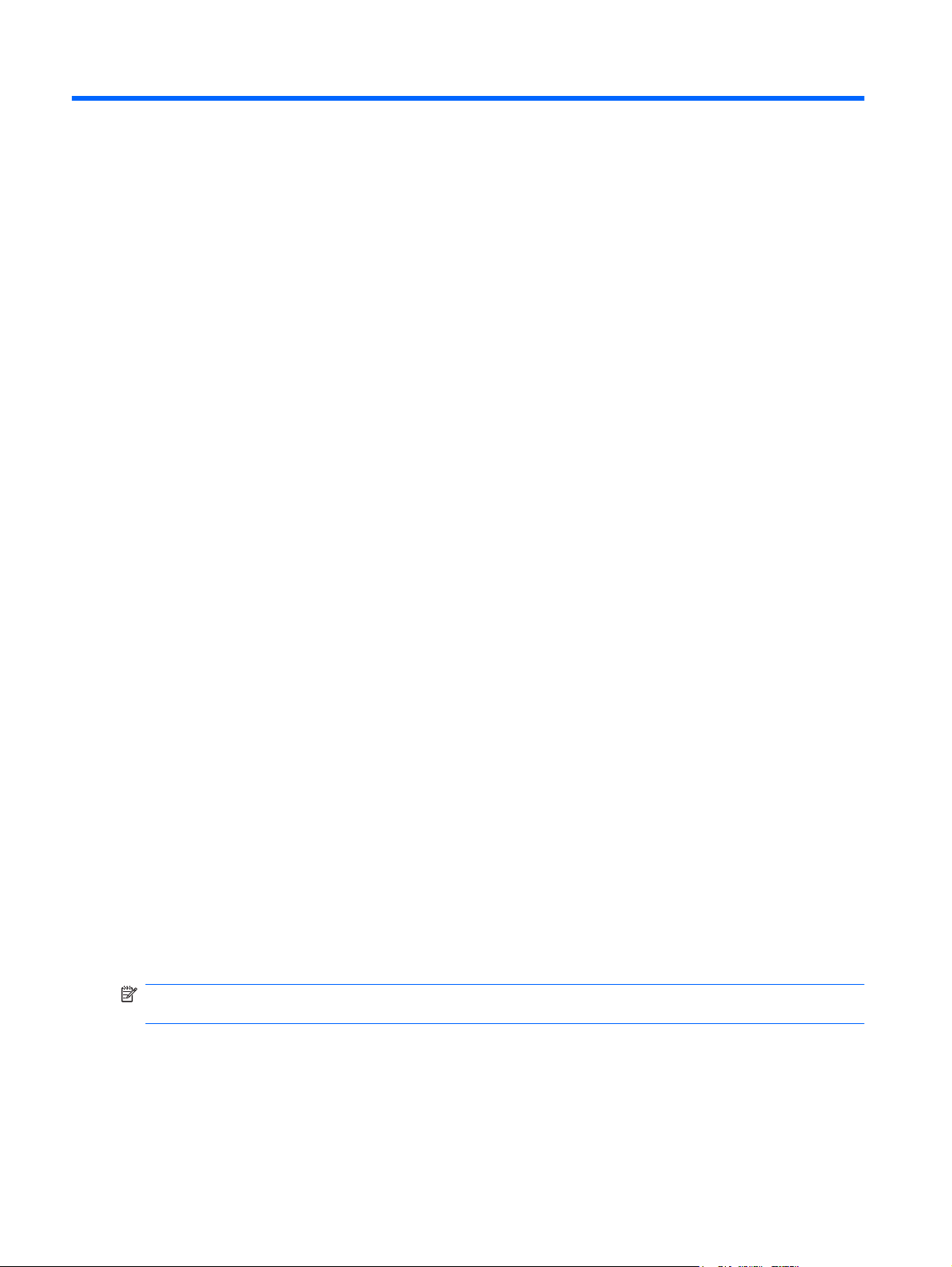
2
HP PC Blade Enclosure 시스템 소프트웨
어 기능
HP BladeSystem 은 폭넓은 기능 및 옵션 도구를 제공하여 효율적인 블레이드 PC 관리 및 소프트웨어
배포를 지원합니다. 이 장에서는 HP PC Blade Enclosure 통합 관리자에 대해 설명하고 이 시스템과 관
련된 소프트웨어에 대한 개요를 제공합니다.
HP PC Blade Enclosure 통합 관리자
HP PC Blade Enclosure 통합 관리자는 HP PC Blade Enclosure 및 블레이드 PC 에 대한 중앙 관리 및
모니터링 시스템입니다. 통합 관리자는 조합 터미널 서버 및 원격 전원 컨트롤러 역할을 함으로써 인
클로저의 모든 블레이드 PC 에 대한 안전한 대역 외 직렬 콘솔 연결을 보장합니다.
통합 관리자는 또한 인클로저 상태 및 블레이드 상태를 유지하며 원격으로 블레이드를 관리할 수도 있
습니다. 모든 네트워크 기반의 클라이언트에서 통합 관리자 기능에 액세스할 수 있습니다. 통합 관리
자는 모든 인증 네트워크 클라이언트에 대한 원격 액세스를 제공하고, 경보를 보내며, 기타 다양한 블
레이드 PC 관리 기능을 제공합니다.
통합 관리자 하위 시스템은 각 인터커넥트 트레이에 포함된 모듈에 내장되어 있으며 지능형 마이크로
프로세서, 보안 메모리, 전용 네트워크 인터페이스 등을 포함합니다. 이런 설계 덕분에 통합 관리자는
호스트 블레이드 PC 및 그 운영체제에 대해 독립적입니다.
통합 관리자 기능
다음 하위 단원에서는 인클로저 및 블레이드 PC 에 대한 최첨단 관리를 제공하는 통합 관리자 기능에
대해 설명합니다.
전용 LAN 네트워크 연결
각 통합 관리자는 전용 네트워크 연결을 제공합니다. NIC 는 10Mbps - 100Mbps 사이의 속도를 자동
으로 선택할 수 있습니다. 선택 사항인 PC 블레이드 스위치를 설치하면 VLAN 을 사용하여 기가비트
업링크 연결단자를 통과하도록 통합 관리자를 구성할 수 있어 별도의 관리 네트워크가 필요 없습니
다.
주: HP BladeSystem PC 블레이드 스위치 옵션에 대한 기본 구성에는 전용 IA 포트뿐만 아니라 동일
한 VLAN 에 스위치 A 및 스위치 B 업링크가 모두 있습니다.
통합 관리자에서 관리 콘솔로 전송되는 SNMP 경보
통합 관리자는 인클로저 문제가 발생할 경우 문제를 알립니다. 관리 콘솔을 통해 SNMP 트랩을 사용
하여 다양한 경보(예: 무단 액세스 시도, 네트워크 연결 실패)에 액세스할 수 있습니다.
4
2 장 HP PC Blade Enclosure 시스템 소프트웨어 기능
KOWW
Page 13

통합 관리자에서 전자 우편 계정으로 전송되는 전자 우편 경보(AlertMail)
AlertMail 을 사용하면 SNMP 트랩이 아닌 전자 우편으로 시스템 이벤트를 수신할 수 있습니다.
AlertMail 은 SNMP 와 완전히 독립적으로 운영되며, 양쪽을 동시에 활성화할 수도 있습니다. AlertMail
은 SMTP 사용 가능한 모든 메일 서버 또는 SMTP 릴레이 에이전트와 통신하는 데 표준 SMTP 명령을
사용합니다.
원격 액세스 및 제어
통합 관리자는 호스트 블레이드 PC 의 제한된 텍스트 전용 콘솔에 대한 원격 액세스, 인클로저나 블레
이드 PC 에 있는 장치 식별 표시등의 상태 변경, 전원 켜기 및 끄기, 블레이드 PC 또는 블레이드 PC 그
룹 재부팅 등의 기능을 제공합니다.
통합 관리자는 사용자의 호스트 블레이드 PC 상태와 관계없이 경보를 표시하고, SNMP 를 사용하는
HP Systems Insight Manager 유틸리티와 통합하여 경보 및 시스템에 대한 진단을 제공합니다.
블레이드 PC 가 응답하지 않는 경우 이 기능을 사용하면 관리자는 콜드 재부팅을 시작하여 블레이드
PC 를 다시 온라인으로 연결할 수 있습니다. 통합 관리자를 사용하면 인클로저 내 모든 블레이드 PC
의 전원 버튼을 원격으로 작동할 수 있습니다.
통합 관리자는 일반 웹 브라우저에서 쉽게 액세스할 수 있습니다. 통합 관리자에는 Secure Shell(암호
화됨) 또는 Telnet(암호화되지 않음) 프로토콜을 사용하여 액세스할 수 있는 CLI(명령줄 인터페이스)가
있어 원격 네트워크 사용자에게 폭넓은 관리 기능을 제공합니다. 로컬 사용자는 클라이언트 컴퓨터(터
미널 에뮬레이터 사용)나 터미널을 통합 관리자의 콘솔 포트(RS-232 직렬 포트)에 연결하여 CLI 에 액
세스할 수 있습니다.
주: Telnet 을 사용할 때는 암호를 포함한 모든 데이터가 명백한 텍스트로 전달됩니다.
사용자 관리 및 보안
통합 관리자는 사용자 지정 액세스 권한 및 로그인 이름을 설정하여 최대 25 명의 사용자를 지원합니
다. 먼저 그룹에 베이가 지정되고, 그런 다음 그 그룹에 대한 구성원 자격이 사용자에게 부여됩니다. 이
러한 그룹 중심의 지정 방법은 블레이드 PC 에서 사용자 관리를 더 쉽게 하기 위한 것입니다.
통합 관리자는 네트워크상에서 전송되는 HTTP 데이터를 산업 표준 SSL(Secure Sockets Layer)로 암
호화하여 배포된 IT 환경에서 원격 관리하는 데 있어서 강력한 보안을 제공합니다. SSL 암호화(최대
128 비트)는 네트워크에서 HTTP 정보 전송 시 정보 보안을 유지합니다. 뿐만 아니라 원격 콘솔 데이터
도 모두 암호화할 수 있습니다.
통합 관리자는 암호에 대한 보안 암호화를 제공하여 모든 로그인 시도를 추적하고 모든 로그인 실패
기록을 보유합니다. 통합 관리자가 제공하는 추가 보안 기능은 다음과 같습니다.
통합 관리자 시스템 로그에 사용자 작업 기록
●
로그인 시 법적 고지
●
IP 보안을 사용하여 관리자는 제공되는 서비스(SSH, HTTP, HTTPS, TELNET, SNMP)에 연결 가능한
IP 주소로만 구성된 주소 집합을 정의할 수 있습니다. 이렇게 하면 특정 시스템 집합만이 통합 관리자
에 대한 액세스 권한을 가지도록 할 수 있습니다.
자동 네트워크 구성
KOWW
통합 관리자는 DHCP(Dynamic Host Configuration Protocol) 및 동적 DNS/WINS 를 사용하여 IP 주소
및 호스트 이름에 대한 자동 네트워크 구성을 제공합니다. 통합 관리자는 기본 이름이 지정되어 있으
며 네트워크의 DHCP 서버에서 IP 주소를 임대하는 DHCP 클라이언트와 함께 제공됩니다. 네트워크
에서 DHCP 를 사용하지 않는 경우에는 통합 관리자가 정적 IP 구성을 사용할 수 있습니다.
통합 관리자 기능
5
Page 14

자동 시간 구성(NTP)
자동 시간 구성 기능으로 통합 관리자는 NTP(Network Time Protocol)를 지원하는 블레이드 PC 와 날
짜 및 시간을 동기화할 수 있습니다.
HP Systems Insight Manager 유틸리티와 통합
통합 관리자는 주요 운영 환경에서 HP Systems Insight Manager 유틸리티와 완벽하게 통합됩니다. 통
합에 의해 가능한 기능은 다음과 같습니다.
SNMP 관리 지원 - HP Systems Insight Manager 콘솔에 대한 SNMP 트랩 전송 지원
●
관리 프로세서 - HP Systems Insight Manager 유틸리티는 새 장치 유형인 관리 프로세서에 대한
●
지원을 추가합니다. HP Systems Insight Manager 유틸리티는 네트워크상의 모든 통합 관리자
(HP PC Blade Enclosure 에 위치)를 관리 프로세서로 식별합니다. 관리 프로세서는 관리 대상 블
레이드 PC 와 연결됩니다.
통합 관리자 하이퍼링크 - HP Systems Insight Manager 유틸리티는 블레이드 PC 장치 페이지에
●
통합 관리자를 실행하고 통합 관리자로 연결할 수 있는 하이퍼링크를 제공합니다.
통합 관리자 프로세서 그룹화 - 모든 통합 관리자 관리 프로세서는 논리적으로 그룹화하여 HP
●
Systems Insight Manager 유틸리티 내의 페이지에 표시할 수 있습니다. 이런 기능 덕분에 HP
Systems Insight Manager 의 특정 지점에서 네트워크의 모든 통합 관리자에 액세스할 수 있습니
다.
HP Systems Insight Manager 유틸리티에 대한 자세한 내용은 시스템과 함께 제공되는 ProLiant
Essentials Foundation Pack 설명서를 참조하거나 다음 사이트를 참조하십시오.
http://h18013.www1.hp.com/products/servers/management/hpsim/index.html
이벤트 알림
통합 관리자는 인클로저에 대한 실시간 이벤트 알림을 제공합니다. 이벤트가 발생하면 통합 관리자는
아이콘을 생성하여 사용자에게 이를 알리고, 사용자는 이 아이콘을 눌러 세부 정보를 볼 수 있습니다.
상태 정보
통합 관리자를 사용하여 인클로저 관리자는 랙 이름, 인클로저 이름, 자산 태그, 시간대, 날짜 및 시간
을 업데이트할 뿐만 아니라 인클로저 내의 모든 구성 요소의 상태 및 일반 정보를 검토합니다.
6
2 장 HP PC Blade Enclosure 시스템 소프트웨어 기능
KOWW
Page 15

HP BladeSystem 소프트웨어 도구 개요
다음 하위 단원에서는 인클로저 모니터링 및 관리를 위해 HP BladeSystem 블레이드 PC 시스템에서
지원하는 도구 및 유틸리티에 대해 설명합니다.
RBSU(ROM 기반 설정 유틸리티)
RBSU 는 다양한 구성 작업을 수행하며 시스템 장치, 운영체제 선택, 부팅 컨트롤러 순서 설정을 비롯
한 다수의 설정에 대한 액세스를 제공합니다. 또는 RBSU 는 통합 관리자를 사용하는 원격 직렬 콘솔
모드를 전적으로 지원합니다.
무인 작동
HP bc 시리즈 블레이드 PC 에는 VGA, 키보드, 마우스, USB 인터페이스 등이 포함되어 있지만 이 블
레이드 PC 는 키보드나 모니터를 연결하지 않고 주로 무인으로 작동, 관리하기 위해 설계되었습니다.
ProLiant Essentials 빠른 배치 팩
ProLiant Essentials 빠른 배치 팩에는 스크립트나 이미지와 같은 직관적인 드래그 앤 드롭 이벤트를 제
공하는 그래픽 배치 콘솔이 있어 인클로저에 설치된 임의의 블레이드 PC 조합에 운영체제와 응용프로
그램을 배치할 수 있습니다.
빠른 배치 팩을 사용하면 새로 설치한 블레이드 PC 에 미리 정의된 구성을 자동으로 설치할 수 있습니
다. 빠른 배치 팩에 대한 자세한 내용은 공인 판매업체에 문의하거나 인클로저와 함께 제공되는 빠른
배치 CD 를 참조하거나
www.hp.com/servers/rdp 를 방문하십시오.
HP Systems Insight Manager
HP Systems Insight Manager 는 오류 상태, 성능, 보안, 원격 관리, 복구 서비스 등의 블레이드 PC 정
보 수집에 사용하기 쉬운 직관적인 소프트웨어 유틸리티입니다. HP BladeSystem 은 HP Systems
Insight Manager 유틸리티와 완전히 호환됩니다.
HP 블레이드 PC 시스템 자동 복구(ASR-2)
ASR-2 는 중대한 운영체제 오류 발생 시 블레이드 PC 를 자동으로 재시작하는 진단/복구 기능입니
다.
ESR(인클로저 자체 복구)
ESR 은 ASR-2 와 유사한 기능으로서 통합 관리자가 스스로 모니터링하는 안정성 기능입니다. 통합 관
리자가 부팅되지 않거나 작동 중 멈추는 경우, ESR 이 자동으로 통합 관리자를 재설정하여 자체 복구
를 시도하도록 합니다. 블레이드 PC 와 인터커넥트 트레이는 ESR 의 영향을 받지 않습니다.
HP PC Blade Enclosure 관리 시스템 및 유틸리티
HP PC Blade Enclosure 관리 시스템 및 유틸리티는 HP PC Blade Enclosure 를 위한 완벽한 구성 및
관리 인터페이스와 도구를 제공합니다. 모든 기능을 갖춘 웹 기반의 메뉴형 콘솔 인터페이스를 사용하
여 인터커넥트 스위치를 관리할 수 있습니다.
두 인터페이스 모두 인증을 위해 유효한 사용자 이름과 암호를 요구하도록 구성할 수 있습니다.
SNMP 기반 스크립팅 유틸리티 및 샘플 스크립트로 RMON 및 SNMP 를 관리하는 방법도 있습니다.
뿐만 아니라 인터커넥트 스위치를 TFTP 서버에 백업으로 저장하고 다른 스위치를 사전 구성하기 위
한 템플릿으로 활용할 수 있습니다.
KOWW
HP BladeSystem 소프트웨어 도구 개요
7
Page 16

이 인터커넥트 스위치는 업계 표준과 호환되며 IEEE 802.1Q VLAN 을 완전히 지원합니다.
8
2 장 HP PC Blade Enclosure 시스템 소프트웨어 기능
KOWW
Page 17

3
시작하기
HP PC Blade Enclosure 통합 관리자를 사용하면 인클로저에 내장된 블레이드 PC 특유의 기능을 포함
하여 인클로저 내의 모든 기능을 모니터링하고 관리할 수 있습니다. 구성을 마친 통합 관리자는 웹 기
반 사용자 인터페이스와 CLI 양쪽을 통해 이러한 기능을 제공합니다.
이 장에서는 인클로저를 랙에 설치하여 전원을 켠 후 통합 관리자를 처음으로 구성하는 절차를 다룹니
다.
구성 도구 및 정보 검토
●
통합 관리자 연결단자 식별
●
통합 관리자 초기 IP 주소 확인
●
웹 기반 사용자 인터페이스 설정
●
추가 단계
●
도움말
●
구성 도구 및 정보 검토
통합 관리자는 전원을 켜는 즉시 작동할 준비가 됩니다. 다음과 같은 기능 및 정보가 있으면 통합 관리
자를 더욱 쉽게 설정하고 관리할 수 있습니다.
모든 통합 관리자는 고유한 관리자 암호 및 호스트 이름이 사전 구성된 상태로 출고됩니다.
●
동적 DNS 또는 WINS 를 사용하는 네트워크에서는 출하 시 구성된 호스트 이름을 사용하여 통합
●
관리자에 액세스할 수 있습니다.
주: 사전 구성된 관리자 암호 및 호스트 이름은 인터커넥트 트레이에 부착된 통합 관리자 기본
네트워크 설정 태그(설정 태그)에 표시되어 있습니다.
DHCP 를 사용하는 네트워크에서는 IP 주소를 통합 관리자에게 자동으로 지정할 수 있습니다.
●
블레이드 PC 상태 드라이버는 통합 관리자가 안전하게 블레이드 PC 전원을 끌 수 있도록 하며
●
블레이드 PC 운영체제 내에 정의된 이름과 각 블레이드 PC 의 온도 조건, 상태, 운영체제 등의 정
보를 통합 관리자에게 제공합니다.
주의: 블레이드 PC 상태 드라이버나 ACPI 호환 운영체제가 없으면 통합 관리자는 블레이드 PC 를
안전하게 종료할 수 없습니다. 이러한 상태는 중요 데이터의 영구적인 손실로 이어질 수 있습니다.
KOWW
구성 도구 및 정보 검토
9
Page 18

통합 관리자 구성 요소 식별
모든 HP PC Blade Enclosure 인터커넥트 트레이는 통합 관리자 모듈이 설치되어 함께 제공되며 뒷면
패널에 있는 두 개의 연결단자를 사용하여 외부 연결이 가능합니다.
주의: 인클로저 링크 연결단자에 아무 것도 꽂지 마십시오. 이 연결단자는 향후 사용에 대비한 것으
로서 10/100 이더넷 연결단자를 꽂기 위해 설계된 것이 아닙니다.
표 3-1 통합 관리자 뒷면 패널 구성 요소
항목 설명
1
2
3
4
5
웹 기반 사용자 인터페이스, Telnet 또는 보안 쉘을 통한 원격 액세스용 관리(10/100 이더넷) 연결단자
랩톱 컴퓨터를 사용하여 명령줄 인터페이스에 로컬 액세스하는 데 사용하는 콘솔(직렬) 연결단자
통합 관리자 재설정 버튼
통합 관리자 상태 표시등
인클로저 장치 식별 버튼/표시등
통합 관리자 초기 IP 주소 확인
네트워크에서 통합 관리자를 인식하기 위해 사용하는 초기 IP 주소를 확인하려면 랩톱 컴퓨터와 같은
로컬 클라이언트 장치를 콘솔(직렬) 연결단자에 연결하는 것이 좋습니다. 로컬에서 이 IP 주소로 콘솔
(직렬) 연결단자를 통해 통합 관리자에 액세스한 후에는 통합 관리자 기본값을 사용하여 초기 구성을
완료할 수 있습니다.
이 섹션에서는 다음 과정에 대해 설명합니다.
로컬 클라이언트 장치 요구 사항
●
통합 관리자 기본값
●
로컬 콘솔을 사용하여 IP 주소 확인
●
10
3 장 시작하기
KOWW
Page 19

로컬 클라이언트 장치 요구 사항
로컬 클라이언트 장치(예: 랩톱 컴퓨터)를 사용하는 인클로저 뒷면 패널에 있는 직렬 연결단자를 통하
여 로컬에서 통합 관리자에 액세스할 수 있습니다 이때 해당 로컬 클라이언트 장치는 터미널 에뮬레이
터(예: Windows 에서는 HyperTerminal, Linux 에서는 Kermit)를 실행해야 합니다.
터미널 에뮬레이터 작동 시 설정은 다음과 같아야 합니다.
비트/초: 9600
●
비트: 8
●
패러티: 없음
●
정지 비트: 1
●
흐름 제어: 없음
●
에뮬레이션: VT100
●
백스페이스 키로 Ctrl-H 전송
●
통합 관리자 기본값
통합 관리자는 기본 사용자 이름, 암호, DNS 이름 등을 사용하여 구성됩니다. 사전 구성된 값을 보여
주는 설정 태그는 해당 통합 관리자 모듈이 들어 있는 인터커넥트 트레이에 부착되어 있습니다.
주: 보안을 위하여 통합 관리자에 처음 액세스할 때 관리자 암호를 변경하는 것이 좋습니다.
로컬 콘솔을 사용하여 IP 주소 확인
로컬 콘솔을 사용하여 통합 관리자 IP 주소를 확인하려면 다음 단계를 수행하십시오.
1.
통합 관리자 콘솔에 액세스합니다.
a.
VT100 터미널 에뮬레이션 소프트웨어가 설치된 로컬 클라이언트 장치(예: 랩톱 컴퓨 터 )를 널
모뎀 직렬 케이블을 사용하여 통합 관리자(직렬) 콘솔 연결단자에 연결합니다.
b.
9600bps, 8 데이터 비트, 패러티 없음, 1 정지 비트로 설정된 터미널 에뮬레이션을 엽니다.
c.
인터커넥트 트레이에 부착된 설정 태그의 암호를 사용하여 통합 관리자에 로그인합니다.
2.
통합 관리자 IP 주소를 확인합니다.
이 설명서에서 사용하는 명령줄 표기 규칙에 대한 자세한 설명은
을 참조하십시오.
DHCP 서버가 네트워크에 연결되어 있는 경우 통합 관리자 IP 주소를 확인하려면 명령줄 인터페
이스에 다음 명령을 입력합니다.
SHOW NETWORK
118페이지의 명령줄 표기 규칙
KOWW
DHCP 서버가 네트워크에 연결되어 있지 않은 경우에는 다음 명령을 순서대로 입력하여 통합 관
리자에게 정적 IP 주소를 지정합니다.
SET IPCONFIG STATIC <IP address><subnet mask>
통합 관리자 초기 IP 주소 확인
11
Page 20

SET GATEWAY <IP address>
SET DNS <primary address> {<secondary address>}
이제 웹 브라우저, Secure Shell, Telnet 또는 SNMP 를 사용하여 통합 관리자에 액세스할 수 있습
니다.
12
3 장 시작하기
KOWW
Page 21

웹 기반 사용자 인터페이스 설정
웹 기반 사용자 인터페이스를 설정하려면 다음과 같이 하십시오.
1.
웹 브라우저의 주소 표시줄에 통합 관리자 IP 주소 또는 DNS 이름을 입력합니다. 다음과 같은 보
안 경고가 나타납니다.
Yes(예)를 누르면 브라우저는 통합 관리자 로그인 창으로 넘어갑니다. 브라우저에서 통합 관리자
관리 프로세서에 액세스할 때마다 경고 메시지가 나타납니다.
No(아니오)를 누르면 브라우저의 이전 화면으로 돌아갑니다.
View Certificate(인증서 보기)를 누르면 인증서 정보를 보여 주는 팝업 창이 나타납니다. 사용하
는 브라우저에 인증서를 설치하면 다음부터 보안 경고 메시지가 표시되지 않습니다.
주: 자동으로 생성된 인증서가 아니라 사용자가 가지고 있는 인증서를 통합 관리자에 설치하
109페이지의 보안 인증서 관리에서 인증서 관련 명령에 대한 정보를 참조하십시오.
려면
사용하는 브라우저에서 인증서를 제거하면 보안 경고 메시지가 다시 표시됩니다.
2.
사용하는 브라우저에 인증서를 설치합니다.
a.
Install Certificate(인증서 설치)를 누르면 인증서 관리자 가져오기 마법사가 시작됩니다.
b.
Next(다음)를 누릅니다.
c.
Next(다음)를 누르면 나타나는 Certificate Store(인증서 저장소) 창에서 브라우저가 자동으로
인증서 저장소를 선택합니다.
d.
Completing the Certificate Manager Import Wizard(인증서 관리자 가져오기 마법사 완료) 창
이 나타나면 Finish(마침)를 누릅니다.
e.
확인 창이 나타나면 Yes(예)를 눌러 인증서 설치를 확인합니다.
KOWW
웹 기반 사용자 인터페이스 설정
13
Page 22

3.
아래 그림처럼 Account Login(계정 로그인) 화면에서 사용자 이름과 암호를 입력합니다. 인터커
넥트 트레이에 부착된 설정 태그의 기본 사용자 이름 및 암호를 입력한 다음 Log In(로그인)을 누
릅니다.
기본 사용자 이름과 암호가 확인되면 요약 창이 나타납니다.
14
3 장 시작하기
통합 관리자 요약 창에는 현재 로그인한 사용자, 인클로저의 이름과 상태, 통합 관리자의 IP 주소
및 이름 등 통합 관리자에 대한 일반 정보가 제시됩니다.
KOWW
Page 23

추가 단계
다음 작업을 수행하는 것이 좋습니다.
관리자 암호 변경
●
날짜 및 시간 설정
●
인클로저 및 랙 이름 지정
●
그룹, 사용자 및 액세스 권한 설정
●
도움말
이 작업 수행에 대한 자세한 지침은
통합 관리자의 도움말 옵션을 통해 추가 지원을 이용할 수 있습니다. 이러한 링크에서 통합 관리자 기
능에 대한 요약 정보 및 통합 관리자 작업 최적화에 대한 유용한 정보를 제공합니다.
67페이지의 시스템 설정의 해당 섹션을 참조하십시오.
KOWW
추가 단계
15
Page 24

4
웹 브라우저 인터페이스
이 장에서는 통합 관리자의 웹 기반 사용자 인터페이스 탐색에 대해 다룹니다.
주: 이 장의 화면에 표시된 값은 예시에 불과합니다.
16
4 장 웹 브라우저 인터페이스
KOWW
Page 25

웹 기반 사용자 인터페이스 액세스
콘솔(직렬) 연결단자에서 웹 기반 사용자 인터페이스에 액세스할 수 없습니다.
HTTP 를 사용하여 통합 관리자의 웹 기반 사용자 인터페이스에 액세스하려면 다음과 같이 하십시오.
1.
인터커넥트 트레이에 부착된 설정 태그에서 DNS 이름을 확인합니다.
2.
웹 브라우저를 열어 액세스할 인클로저의 IP 주소 또는 DNS 이름을 입력합니다.
주의: 사용하는 네트워크에서 DHCP 및 동적 DNS 나 WINS 서비스를 제공하지 않는 경우에는
정적 IP 주소를 구성해야 합니다.
오.
11페이지의 로컬 콘솔을 사용하여 IP 주소 확인을 참조하십시
3.
Login(로그인) 프롬프트에 사용자 이름과 암호를 입력합니다.
웹 기반 탐색
웹 기반 사용자 인터페이스는 정보를 표시하는 한편 다음 영역을 통해 입력되는 정보를 받아들입니
다.
위쪽 패널
●
왼쪽 패널
●
데크 패널
●
위쪽 패널
다음 그림은 위쪽 패널의 위치를 보여 줍니다.
KOWW
웹 기반 사용자 인터페이스 액세스
17
Page 26

다음 항목을 포함한 위쪽 패널 정보는 항상 표시됩니다.
인클로저 이름
●
현재 사용자
●
탭
●
통합 관리자 위쪽 패널에는 인클로저에 대한 실시간 이벤트 알림이 주의 및 위험의 두 범주로 나뉘어
제공됩니다. 이벤트가 발생하면 통합 관리자는 아이콘을 생성하여 사용자에게 이를 알리고, 사용자는
이 아이콘을 눌러 세부 정보를 볼 수 있습니다.
아이콘 설명
Caution(주의)
Critical(위험)
다음 두 개의 버튼이 위쪽 패널에 나타납니다.
Printable View(인쇄 가능한 보기) - 잘라내어 붙여 넣을 수 있는 형태로 정보를 표시하는 별도의
●
창이 열립니다.
Log Out(로그아웃) - 현재 사용자를 웹 기반 사용자 인터페이스에서 로그아웃시킵니다.
●
왼쪽 패널
다음 그림은 왼쪽 패널의 위치를 보여 줍니다.
18
4 장 웹 브라우저 인터페이스
KOWW
Page 27

왼쪽 패널에는 각 탭에서 사용할 수 있는 화면이 표시됩니다. 왼쪽 패널에 나타나는 정보는 사용자가
위쪽 패널에서 선택하는 탭에 따라 달라집니다.
데크 패널
아래 그림은 데크 패널의 위치를 보여 줍니다.
KOWW
웹 기반 탐색
19
Page 28

데크 패널은 각 탭 아래 화면에서 제공되는 정보를 나타내는 영역입니다. 데크 패널에 나타나는 정보
는 사용자가 위쪽 패널 및 왼쪽 패널에서 선택하는 옵션에 따라 달라집니다.
인클로저 탭
인클로저 탭을 사용하여 다음 화면에 액세스할 수 있습니다.
인클로저 정보
●
네트워크 구성
●
SNMP 구성
●
가상 버튼
●
시스템 로그
●
인클로저 정보
모든 사용자는 이 화면의 정보에 대해 읽기 액세스 권한을 가집니다.
다음 그림은 Enclosure Information(인클로저 정보) 화면에 나타나는 정보를 보여 줍니다(상태 영역, 여
섯 개 중 하나 표시됨).
20
4 장 웹 브라우저 인터페이스
KOWW
Page 29

Enclosure Information(인클로저 정보) 화면에서 인클로저 관리자는 랙 이름, 인클로저 이름, 자산 태
그, 시간대, 날짜 및 시간을 업데이트할 수 있을 뿐만 아니라 인클로저 내 모든 구성 요소의 상태 및 일
반 정보를 검토할 수도 있습니다.
Enclosure Information(인클로저 정보) 화면에는 다음 두 개의 버튼이 표시됩니다.
Apply(적용) - 화면에서 실행한 변경 사항을 저장합니다.
●
Cancel(취소) - 화면의 모든 필드를 원래 값으로 되돌립니다.
●
다음 표에서는 Enclosure Information(인클로저 정보) 화면을 구성하는 영역에 나타나는 정보에 대해
설명합니다.
표 4-1 인클로저 정보 필드 설명 - Status(상태) 영역
필드 예상 값 설명
Status(상태) 영역
KOWW
Enclosure Name(인클로저
이름)
Rack Name(랙 이름) 최대 32 자(영숫자, 대시, 밑줄 문자 모두 포함) 랙 이름입니다.
최대 32 자(영숫자, 대시, 밑줄 문자 모두 포함) 인클로저 이름입니다.
인클로저 관리자만이 이 필드에 대해 쓰기 액세
스 권한이 있습니다.
기본 인클로저 이름은
본 설정을 참조하십시오.
인클로저 관리자만이 이 필드에 대해 쓰기 액세
스 권한이 있습니다.
기본 랙 이름은
정을 참조하십시오.
127페이지의 출하 시 기
127페이지의 출하 시 기본 설
인클로저 탭
21
Page 30

표 4-1 인클로저 정보 필드 설명 - Status(상태) 영역 (계속)
Enclosure Status(인클로저
상태)
Fan Status(팬 상태) Redundant(이중) 또는 Non-redundant(비이중) Redundant(이중): 모든 팬이 작동합니다. Non-
OK(양호), Degraded(저하), Failed(오류) 인클로저 상태입니다.
redundant(비이중): 한 개 이상의 팬이 작동하지
않습니다.
Fan #1(팬 1) - Fan #4(팬4)OK(양호), Standby(대기), Degraded(저하),
Failed(오류), Testing(테스트). 팬 최대 속도 대
비 비율
Fan Spare Number(팬 예비
부품 번호)
Temperature(온도)OK(양호), Warm(미온), Caution(주의), Critical
(위험)
팬 1 부터 팬 4 까지의 상태입니다.
인클로저에 설치된 팬의 예비 부품 번호입니
다.
인클로저 구성 요소 온도 센서입니다.
표 4-2 인클로저 정보 필드 설명 - Power(전원) 영역
필드 예상 값 설명
Power(전원) 영역
Power Subsystem Status(전원 하위 시
스템 상태)
Total Capacity(총 용량) 와트 전원 공급 장치의 총 용량입니다.
Power Supply #1 and #2 Status(전원 공
급 장치 1 및 2 상태)
AC Input #1 and #2 Status(AC 입력 1 및
2 상태)
Redundant(이중) 또는 Non-redundant
(비이중)
OK(양호), Degraded(저하), Failed(오류) 전원 공급 장치 1 및 전원 공급 장치 2 의
OK(양호), Degraded(저하), Failed(오류) 전원 공급 장치 1 로 공급되는 AC 입력
Redundant(이중): 양쪽 전원 공급 장치
가 작동합니다. Non-redundant(비이중):
한쪽 전원 공급 장치가 작동하지 않습니
다.
상태입니다.
및 전원 공급 장치 2 로 공급되는 AC 입
력의 상태입니다.
Power Supply Spare Number(전원 공급
장치 예비 부품 번호)
표 4-3 인클로저 정보 필드 설명 - General(일반) 영역
필드 예상 값 설명
General(일반) 영역:
Enclosure Type(인클로저 유형)
Option Part Number(옵션 부품 번호)
Serial Number(일련 번호)
Asset Tag(자산 태그) 최대 31 자(영숫자, 대시, 밑줄 문자 모 두
Interconnect Tray Type(인터커넥트 트레
이 유형)
포함)
HP PC Blade Enclosure 인터커넥트 스위치인터커넥트 트레이의 유형입니다.
인클로저에 설치된 전원 공급 장치의 예
비 부품 번호입니다.
인클로저 제품 유형입니다.
인클로저 부품 번호입니다.
인클로저 일련 번호입니다.
자산 태그입니다.
인클로저 관리자만이 이 필드에 대해 쓰
기 액세스 권한이 있습니다.
기본 자산 태그 값은
시 기본 설정을 참조하십시오.
127페이지의 출하
22
4 장 웹 브라우저 인터페이스
KOWW
Page 31

표 4-3 인클로저 정보 필드 설명 - General(일반) 영역 (계속)
HP PC Blade Enclosure RJ-21 인 터커넥
트 스위치
HP PC Blade Enclosure RJ-45 인 터커넥
트 스위치
Interconnect Tray Part Number(인터커
넥트 트레이 부품 번호)
Interconnect Tray Spare Number(인터커
넥트 트레이 예비 부품 번호)
Interconnect Tray Serial Number(인터커
넥트 트레이 일련 번호)
인터커넥트 트레이 부품 번호입니다.
인터커넥트 트레이 예비 부품 번호입니
다.
인터커넥트 트레이의 일련 번호입니다.
표 4-4 인클로저 정보 필드 설명 - Integrated Administrator(통합 관리자) 영역
필드 예상 값 설명
Integrated Administrator(통합 관리자) 영역
Hardware Version(하드웨어 버전)
Software Version(소프트웨어 버전)
인클로저 통합 관리자의 하드웨어 버전
입니다.
인클로저 통합 관리자의 소프트웨어 버
전입니다.
표 4-5 인클로저 정보 필드 설명 - Network(네트워크) 영역
필드 예상 값 설명
Network(네트워크) 영역
IP Address(IP 주소)
DHCP
MAC Address(MAC 주소) ##:##:##:##:##:##(여기서 ##의 범위는
###.###.###.###(여기서 ###의 범위는
0 에서 255 까지)
Enabled(활성화) 또는 Disabled(비활성화)동적 DNS 의 상태를 나타냅니다.
00 에서 FF 까지)
표 4-6 인클로저 정보 필드 설명 - Date and Time(날짜 및 시간) 영역
필드 예상 값 설명
Date and Time(날짜 및 시간) 영역
Time Zone(시간대)
표준 시간대가 나열된 드롭다운 상자 인클로저에 지정된 시간대입니다.
통합 관리자의 IP 주소입니다.
이 필드는 DHCP 가 활성화되어 있는 경
우에만 나타납니다.
통합 관리자의 MAC 주소입니다.
기본 시간대는
본 설정을 참조하십시오.
지원되는 모든 시간대를 보려면
129페이지의 시간대 설정을 참조하십시
오.
127페이지의 출하 시 기
KOWW
인클로저 탭
23
Page 32

표 4-6 인클로저 정보 필드 설명 - Date and Time(날짜 및 시간) 영역 (계속)
인클로저 시간대를 드롭다운 상자 목록
에 없는 값으로 설정하는 방법에 대해 보
려면 Other(기타)를 선택하십시오.
Date(날짜)
Time(시간) hh:mm(24 시간 형식) 인클로저에 지정된 시간입니다.
* Linux 브라우저에는 이 화면 섹션이 없습니다. Linux 시스템을 사용하는 경우에는 명령줄 인터페이스를 사용하여 날짜, 시간
및 시간대를 변경하십시오.
mm/dd/yy
인클로저에 지정된 날짜입니다.
인클로저 관리자만이 날짜 및 시간 정보에 대해 액세스 권한이 있습니다. 이러한 필드를 수정할 때 통
합 관리자에서는 20 초마다 필드를 업데이트합니다. 자동 시간 구성을 사용하는 경우에는 날짜 및 시
간 필드가 회색으로 비활성화되어 수정할 수가 없습니다.
시간대에서 Other(기타)를 선택한 경우 다음 창을 사용하여 사용자 정의 시간대를 설정합니다.
이 창에는 다음과 같은 세 개의 버튼이 표시됩니다.
Apply(적용) - 새 시간대를 적용합니다.
●
Reset(재설정) - 시간대 텍스트 상자의 내용을 해제합니다.
●
Cancel(취소) - 모든 변경 사항을 취소하고 창을 닫습니다.
●
사용 가능한 시간대에 대한 자세한 내용은
네트워크 구성
주: 인클로저 관리자만이 이 설정에 대해 액세스 권한이 있습니다.
인클로저 관리자는 아래 그림의 Network Configuration(네트워크 구성) 화면에서 인클로저의 네트워크
설정을 수정할 수 있습니다. 이러한 설정은 해당 인클로저에만 한정되며 블레이드 PC 의 네트워크 구
성에는 영향을 주지 않습니다.
129페이지의 시간대 설정을 참조하십시오.
24
4 장 웹 브라우저 인터페이스
KOWW
Page 33

이 화면의 하단에 다음 두 개의 버튼이 표시됩니다.
Apply(적용) - 화면에서 실행한 변경 사항을 저장합니다.
●
Cancel(취소) - 화면의 모든 필드를 원래 값으로 되돌립니다.
●
주의: 웹 프로토콜 및 보안 쉘 프로토콜이 모두 활성화되어야 웹 기반 사용자 인터페이스에 액세스할
수 있습니다.
다음 표에서는 Network Configuration(네트워크 구성) 화면을 구성하는 영역에 나타나는 정보에 대해
설명합니다.
표 4-7 네트워크 구성 필드 설명 - Information(정보) 영역
필드 예상 값 설명
Information(정보) 영역
KOWW
IP Address(IP 주소)
MAC Address(MAC 주소)
표 4-8 네트워크 구성 필드 설명 - Protocols(프로토콜) 영역
필드 예상 값 설명
Protocols(프로토콜) 영역
Web (HTTP/HTTPS)(웹(HTTP/HTTPS))
Enabled(활성화) 또는 Disabled(비활성화)기본 설정은 Enabled(활성화)입니다.
통합 관리자의 IP 주소입니다.
통합 관리자의 MAC 주소입니다.
인클로저 탭
25
Page 34

표 4-8 네트워크 구성 필드 설명 - Protocols(프로토콜) 영역 (계속)
SNMP
Enabled(활성화) 또는 Disabled(비활성화)기본 설정은 Enabled(활성화)입니다.
Secure Shell
Telnet
Enabled(활성화) 또는 Disabled(비활성화)기본 설정은 Enabled(활성화)입니다.
Enabled(활성화) 또는 Disabled(비활성화)기본 설정은 Enabled(활성화)입니다.
표 4-9 네트워크 구성 필드 설명 - Network(네트워크) 영역
필드 예상 값 설명
Network(네트워크) 영역
DHCP
Static IP(정적 IP)
Dynamic DNS(동적 DNS)
IP Address(IP 주소) ###.###.###.###(여기서 ###의 범위는
Subnet Mask(서브넷 마스크) ###.###.###.###(여기서 ###의 범위는
Gateway Address(게이트웨이 주소) ###.###.###.###(여기서 ###의 범위는
통합 관리자의 IP 주소를 DHCP 에서 가
0 에서 255 까지)
0 에서 255 까지)
0 에서 255 까지)
져옵니다.
통합 관리자의 정적 IP 주소를 설정합니
다.
통합 관리자가 동적 DNS 를 사용하는지
여부를 확인합니다.
통합 관리자의 정적 IP 주소 이며 , 정적 IP
가 선택된 경우에는 필수 사항입니다.
통합 관리자의 마스크이며, 정적 IP 가 선
택된 경우에는 필수 사항입니다.
통합 관리자의 게이트웨이 주소이며,
정적 IP 가 선택된 경우 옵션 필드입니
다.
DNS Server 1(DNS 서버 1) ###.###.###.###(여기서 ###의 범위는
DNS Server 2(DNS 서버 2) ###.###.###.###(여기서 ###의 범위는
SNMP 구성
인클로저 관리자는 아래 그림의 SNMP Configuration(SNMP 구성) 화면에서 인클로저의 SNMP 설정
을 수정할 수 있습니다. 이러한 설정은 해당 인클로저에만 한정되며 블레이드 PC 에 대한 네트워크 구
성에는 영향을 주지 않습니다.
이 화면의 하단에 다음 두 개의 버튼이 표시됩니다.
●
●
0 에서 255 까지)
0 에서 255 까지)
Apply(적용) - 화면에서 실행한 변경 사항을 저장합니다.
Cancel(취소) - 화면의 모든 필드를 원래 값으로 되돌립니다.
기본 DNS 서버의 IP 주소이며, 정적 IP
가 선택된 경우 옵션 필드입니다.
보조 DNS 서버의 IP 주소이며, 정적 IP
가 선택된 경우 옵션 필드입니다.
26
4 장 웹 브라우저 인터페이스
KOWW
Page 35

다음 표에서는 SNMP Configuration(SNMP 구성) 화면에 나타나는 정보에 대해 설명합니다.
표 4-10 SNMP 구성 필드 설명 - System Information(시스템 정보) 영역
필드 예상 값 설명
System Information(시스템 정보) 영역
KOWW
SNMP Status(SNMP 상태)
System Name(시스템 이름)
System Location(시스템 위치) 최대 20 자(영숫자, 대시 , 밑 줄, 공백 문 자
System Contact(시스템 연락처) 최대 20 자(영숫자, 대시 , 밑 줄, 공백 문 자
Enabled(활성화) 또는 Disabled(비활성화)SNMP 가 활성화인지 비활성화인지를
나타냅니다.
모두 포함)
모두 포함)
인클로저의 이름입니다.
인클로저의 SNMP 위치입니다.
기본 SNMP 위치는
시 기본 설정을 참조하십시오.
인클로저의 SNMP 연락처입니다.
기본 SNMP 연락처는
하 시 기본 설정을 참조하십시오.
127페이지의 출하
127페이지의 출
표 4-11 SNMP 구성 필드 설명 - Community Strings and Trap Destinations(커뮤니티 문자열 및 트랩 대상) 영
역
필드 예상 값 설명
Community Strings and Trap Destinations(커뮤니티 문자열 및 트랩 대상) 영역
인클로저 탭
27
Page 36

표 4-11 SNMP 구성 필드 설명 - Community Strings and Trap Destinations(커뮤니티 문자열 및 트랩 대상) 영
역 (계속)
READ community(읽기 커뮤니티) 최대 20 자(영숫자, 대시 , 밑 줄, 공백 문자
모두 포함)
SNMP 읽기 커뮤니티 문자열을 나타냅
니다.
이 필드를 비워 두면 "공개"가 지정됩니
다.
기본 읽기 커뮤니티 문자열은
127페이지의 출하 시 기본 설정을 참조
하십시오.
Write Community(쓰기 커뮤니티) 최대 20 자(영숫자, 대시 , 밑 줄, 공백 문자
Add(추가)
Remove(제거)
전원 수치
Power Readings(전원 수치) 화면에서는 인클로저의 전원 소모량 예상치를 보여 줍니다.
모두 포함)
SNMP 쓰기 커뮤니티 문자열을 설정합
니다.
이 필드를 비워 두면 SNMP SET 명령이
비활성화됩니다.
기본 쓰기 커뮤니티 문자열은
127페이지의 출하 시 기본 설정을 참조
하십시오.
트랩 대상 목록에 IP 주소를 추가합니
다.
선택한 IP 주소를 트랩 대상 목록에서 제
거합니다.
주: 실제 화면은 여기 제시된 이미지와 다를 수 있습니다.
28
4 장 웹 브라우저 인터페이스
KOWW
Page 37

가상 버튼
주: 인클로저 관리자만이 이 명령을 실행할 수 있습니다.
인클로저 관리자는 아래 그림의 Virtual Buttons(가상 버튼) 화면에서 원격으로 인클로저 전원 상태 및
장치 식별 표시등 상태를 수정하여 데이터 센터 기술자의 문제 해결을 도울 수 있습니다.
Toggle On/Toggle Off(토글 켜기/토글 끄기) 버튼은 인클로저 장치 식별 표시등을 원격으로 변경합니
다. 다음 항목은 Virtual Buttons(가상 버튼) 화면의 Enclosure Power(인클로저 전원) 영역에 나타나는
정보에 대해 설명합니다.
다음 버튼을 사용하여 해당하는 기능을 선택할 수 있습니다.
●
●
시스템 로그
인클로저 관리자는 아래 그림의 System Log(시스템 로그) 화면을 통해 시간별 이벤트 목록 및 인클로
저 관련 수정 사항을 볼 수 있습니다.
KOWW
Restart Integrated Administrator(통합 관리자 재시작) - 통합 관리자를 다시 시작하며 블레
이드 PC 에는 영향을 주지 않습니다. HP 지원 담당자의 지시가 있는 경우에만 이 버튼을 누르십
시오. Apply(적용)를 눌러 이 설정이 적용되도록 합니다.
Power Off Enclosure(인클로저 전원 끄기) - 5 분간 시스템 안전 종료를 시도하고, 5 분이 지나면
모든 인클로저 구성 요소의 전원을 즉시 차단합니다. 가능한 경우에는 항상 블레이드 PC 나 인클
로저 전원을 끄기 전에 운영체제 종료 절차를 실시하는 것이 좋습니다. 인클로저 전원을 끈 후에
는 시스템에 대한 로컬 액세스를 통해서만 전원을 켤 수 있습니다.
인클로저 탭
29
Page 38

이 화면의 하단에 다음 두 개의 버튼이 표시됩니다.
Refresh(새로 고침) - 화면을 새로 고칩니다.
●
Clear(지우기) - 시스템 로그를 삭제합니다.
●
30
4 장 웹 브라우저 인터페이스
KOWW
Page 39

베이 탭
Bays(베이) 탭을 사용하여 다음 화면에 액세스할 수 있습니다.
●
●
●
●
●
베이 목록
인클로저 관리자는 아래 그림의 Bay List(베이 목록) 화면에서 블레이드 PC 베이에 대한 그룹 지정을
검토 및 업데이트하고 인클로저에 설치된 모든 블레이드 PC 의 상태를 모니터링할 수 있습니다.
Bay List(베이 목록)
Bay Information(베이 정보)
Remote Console(원격 콘솔)
Virtual Buttons(가상 버튼)
Console Log(콘솔 로그)
KOWW
권한을 가진 그룹 관리자 및 그룹 구성원은 해당 그룹에 지정된 블레이드 PC 베이를 볼 수 있습니다.
다음 표에서는 Bay List(베이 목록) 화면에 나타나는 정보에 대해 설명합니다.
표 4-12 베이 목록 필드 설명
필드 예상 값 설명
Bay #(베이 번호)
1-20
블레이드 PC 번호입니다.
베이 탭
31
Page 40

표 4-12 베이 목록 필드 설명 (계속)
UID
해당 블레이드의 UID(장치 식별) 표시등
이 켜지면 파란색 원을 표시합니다.
Blade PC Name(블레이드 PC 이름)
Assigned to Group(지정 그룹)
Status(상태)OK(양호), Degraded(저하), Failed(오류) 블레이드 PC 의 상태 및 전원 상태입니
블레이드 PC 베이 내의 블레이드 PC 의
이름입니다(블레이드 PC 운영체제에서
정의한 이름).
주: 블레이드 PC 상태 드라이버가 제대
로 설치되어 있지 않으면 통합 관리자는
블레이드 PC 이름을 알 수 없습니다.
해당 베이를 소유한 그룹의 이름입니다.
다.
다음 표에서는 Bay List(베이 목록) 화면에 나타나는 동작 버튼과 관련된 권한을 나열합니다.
표 4-13 베이 목록 동작 버튼 및 권한
필드 예상 값 설명
View/Modify(보기/수정) Blade Information(블레이드 정보) 화면
을 엽니다.
Remote Console(원격 콘솔) Remote Console(원격 콘솔) 화면을 엽 니다.권한을 가진 인클로저 관리자, 그룹 관리
Console Log(콘솔 로그) Console Log(콘솔 로그) 화면을 엽니다. 권한을 가진 인클로저 관리자, 그룹 관리
권한을 가진 인클로저 관리자, 그룹 관리
자, 그룹 구성원
자
자, 그룹 구성원
View Group(그룹 보기) View/Modify Group(그룹 보기/수정) 화
Bay Assignment(베이 지정) Bay Assignment(베이 지정) 대화상자를
베이 정보
주의: 블레이드 PC 상태 드라이버를 설치한 후에는 블레이드 PC 를 재부팅하여 통합 관리자에 최신
블레이드 PC 정보가 나타나도록 하십시오.
인클로저 관리자는 아래 그림의 Bay Information(베이 정보) 화면에서 특정 블레이드 PC 베이에 속하
는 블레이드 PC 의 상태 및 일반 정보를 검토할 수 있습니다. 해당 블레이드 PC 베이에 대한 보기 권
한을 가진 그룹 관리자 및 그룹 구성원도 이 정보를 확인할 수 있습니다.
인클로저 관리자에만 해당
면을 엽니다.
인클로저 관리자에만 해당
엽니다.
주: 블레이드 PC 를 재지정하려면 먼저
해당 블레이드 PC 의 지정을 취소해야
합니다.
32
4 장 웹 브라우저 인터페이스
KOWW
Page 41

Bay Information(베이 정보) 화면에 최적 수의 예상 값이 표시되도록 하려면 블레이드 PC 상태 드라이
버가 설치되어 있어야 합니다.
아래 표는 블레이드 PC 베이에 대한 권한을 가진 그룹과 그룹 구성원 및 모든 인클로저 관리자에게 표
시되는 Bay Information(베이 정보) 화면의 정보에 대해 설명합니다.
표 4-14 베이 정보 필드 설명 - Status(상태) 영역
필드 예상 값 설명
Status(상태) 영역
KOWW
Bay Number(베이 번호)
Blade PC Name(블레이드 PC 이름)
Status(상태) OK(양호), Degraded(저하), Failed(오류) 블레이드 PC 의 상태입니다.
Thermal Condition(온도 조건) OK(양호), Warm(미온), Caution(주의),
Enclosure Name(인클로저 이름)
Critical(위험)
베이 번호입니다.
블레이드 PC 운영체제에 지정된 블레
이드 PC 이름입니다.
블레이드의 온도 조건입니다.
인클로저 이름입니다.
기본 인클로저 이름은
하 시 기본 설정을 참조하십시오.
127페이지의 출
표 4-15 베이 정보 필드 설명 - General(일반) 영역
필드 예상 값 설명
베이 탭
33
Page 42

표 4-15 베이 정보 필드 설명 - General(일반) 영역 (계속)
General(일반) 영역:
Blade PC Type(블레이드 PC 유형)
Blade PC Installed OS(블레이드 PC
설치 OS)
Spare Number(예비 부품 번호)
Serial Number(일련 번호)
Asset Tag(자산 태그)
BIOS Version(BIOS 버전)
CPU # Type(CPU # 유형)
CPU # Max Speed(CPU # 최대 속도)
Installed RAM(설치 RAM)
NIC #1 and #2 MAC Addresses(NIC 1 및
2 MAC 주소)
원격 콘솔
베이에 대한 액세스 권한이 있는 인클로저 관리자와 그룹 관리자는 Remote Console(원격 콘솔)을 눌
러 베이에 있는 블레이드 PC 의 텍스트 기반 원격 콘솔(아래 그림)을 열 수 있습니다.
mm/dd/yy
##:##:##:##:##:##(여기서 ##의 범위는
00 에서 FF 까지)
블레이드 PC 제품 이름입니다.
블레이드 PC 에 설치된 운영체제입니
다.
블레이드 PC 의 예비 부품 번호입니다.
블레이드 PC 의 일련 번호입니다.
블레이드 PC 의 자산 태그 번호입니다.
블레이드 PC 의 ROM 버전입니다.
블레이드 PC 의 프로세서 유형입니다.
블레이드 PC 프로세서와 관련된 속도입
니다.
블레이드 PC 에 설치된 메모리 용량입니
다.
NIC 1 인터페이스 및 NIC 2 인터페이
스의 MAC 주소입니다.
34
4 장 웹 브라우저 인터페이스
KOWW
Page 43

원격 콘솔 연결에 대한 자세한 내용은 79페이지의 블레이드 PC 에 대한 원격 콘솔 세션 활성화를 참
조하십시오.
가상 버튼
권한이 있는 인클로저 관리자 및 그룹 관리자는 아래 그림의 Virtual Buttons(가상 버튼) 화면에서 블레
이드 PC 의 전원 상태 및 장치 식별 표시등을 수정하여 원격으로 문제 해결을 도울 수 있습니다.
KOWW
그룹 관리자 및 인클로저 관리자는 Virtual Buttons(가상 버튼) 화면에서 다음을 사용하여 블레이드 PC
를 재부팅하거나, 전원을 끄거나, 식별할 수 있습니다.
Toggle On/Off(토글 켜기/토글 끄기) 버튼은 블레이드 PC 장치 식별 표시등의 상태를 원격으로
●
변경합니다.
Blade PC Power(블레이드 PC 전원) 영역에서 다음 라디오 버튼을 사용하여 해당하는 기능을 선
●
택할 수 있습니다.
Reboot(재부팅) - 블레이드 PC 를 재부팅합니다.
◦
Power Off(전원 끄기) - 5 분간 블레이드 PC 의 안전 종료를 시도하고, 5 분이 지나면 블레이
◦
드 PC 의 전원을 즉시 차단합니다.
Power Off Immediately(즉시 전원 끄기) - 블레이드 PC 전원을 강제로 끕니다.
◦
주의: 블레이드 PC 상태 드라이버나 ACPI 호환 운영체제가 없으면 통합 관리자는 블레이드 PC 를
안전하게 종료할 수 없습니다. 이러한 상태는 중요 데이터의 영구적인 손실로 이어질 수 있습니다.
주: Apply(적용)를 눌러 이 설정이 적용되도록 합니다.
베이 탭
35
Page 44

주: 가능한 경우에는 항상 블레이드 PC 나 인클로저 전원을 끄기 전에 운영체제 종료 절차를 실시하
는 것이 좋습니다. 인클로저 전원을 끈 후에는 시스템에 대한 로컬 액세스를 통해서만 전원을 켤 수 있
습니다.
36
4 장 웹 브라우저 인터페이스
KOWW
Page 45

콘솔 로그
주: 그룹 구성원, 그룹 관리자 및 인클로저 관리자만이 블레이드 PC 의 콘솔 로그를 볼 수 있습니다.
Console Log(콘솔 로그) 화면에는 특정 베이에 대한 콘솔 로그가 표시됩니다. 통합 관리자를 재부팅하
는 사이에는 베이의 콘솔 로그가 저장되지 않으므로 로그에는 마지막으로 통합 관리자를 켠 이후의 정
보만 포함됩니다.
콘솔 로그에 캡처되는 데이터는 블레이드 PC 의 직렬 콘솔에 아무도 연결되어 있지 않은 동안 발생한
전체 콘솔 출력값입니다. 보안을 위하여 사용자가 콘솔에 연결되어 있는 동안에는 콘솔 출력이 기록되
지 않습니다.
Refresh(새로 고침) 버튼을 누르면 현재 블레이드 PC 에 대한 콘솔 로그를 새로 고칩니다.
KOWW
콘솔 로그
37
Page 46

관리 탭
통합 관리자와 관련된 사용자 권한에 대한 자세한 설명은 79페이지의 블레이드 PC 에 대한 원격 콘
솔 세션 활성화를 참조하십시오.
Administration(관리) 탭에서 액세스할 수 있는 화면은 다음과 같습니다.
●
●
●
●
●
●
사용자 목록
그룹 관리자나 인클로저 관리자는 아래 그림의 User List(사용자 목록) 화면에서 해당 그룹 및 블레
이드 PC 베이에 대한 사용자 액세스를 검토하고 업데이트할 수 있습니다.
사용자 목록
그룹 목록
사용자 추가
그룹 추가
사용자 보기/수정
그룹 보기/수정
다음 표에서는 User List(사용자 목록) 화면에 나타나는 동작 버튼과 관련된 권한을 나열합니다.
표 4-16 사용자 목록 동작 버튼 및 권한
버튼 기능 권한
View/Modify User(사용자 보기/수정) View/Modify User(사용자 보기/수정) 화
Remove User(사용자 제거) 선택한 사용자를 제거합니다(자신의 계
다음 표에서는 User List(사용자 목록) 화면에 나타나는 정보에 대해 설명합니다.
38
4 장 웹 브라우저 인터페이스
면을 엽니다.
정이 아닌 경우).
인클로저 관리자는 모든 사용자에 대한
정보에 액세스하고 정보를 수정할 수 있
습니다.
사용자는 자신의 계정에 대한 정보에 액
세스하고 정보를 수정할 수 있습니다.
인클로저 관리자만이 이 명령을 실행할
수 있습니다.
KOWW
Page 47

표 4-17 사용자 목록 필드 설명
버튼 기능 권한
User Name(사용자 이름)
Full Name(전체 이름)
Account Type(계정 유형) Administrator(관리자) 또는 User(사용자)사용자가 인클로저 관리자인 경우 이 필
Account Status(계정 상태) Enabled(활성화) 또는 Disabled(비활성화)사용자의 계정이 활성화되어 있는 경우
Group Membership(그룹 구성원)
그룹 목록
인클로저 관리자는 아래 그림의 Group List(그룹 목록) 화면에서 블레이드 PC 베이에 대한 그룹 및 사
용자 지정을 검토하고 업데이트할 수 있습니다.
사용자 로그인 이름입니다.
사용자의 전체 이름입니다.
드가 표시됩니다.
이 필드가 표시됩니다.
사용자가 구성원 자격으로 소속된 그룹
을 보여 줍니다.
KOWW
이 화면의 하단에 다음 두 개의 버튼이 표시됩니다.
View/Modify Group(그룹 보기/수정) - View/Modify Group(그룹 보기/수정) 화면을 엽니다.
●
Remove Group(그룹 제거) - 선택한 그룹을 제거합니다.
●
주: 인클로저 관리자는 모든 그룹에 대한 정보를 보고 수정할 수 있습니다. 그룹 관리자 및 그룹 구성
원은 자신이 소속된 그룹에 대한 정보를 볼 수 있습니다.
관리 탭
39
Page 48

표 4-18 그룹 목록 필드 설명
필드 설명
Group Name(그룹 이름) 그룹 이름입니다.
Assigned Bays(지정된 베이) 그룹 소유의 블레이드 PC 베이입니다.
Group Members(그룹 구성원) 그룹 내 구성원 자격을 가진 사용자입니다.
사용자 추가
주: 인클로저 관리자만이 통합 관리자의 이 영역에 대한 액세스 권한을 가집니다.
인클로저 관리자는 아래 그림의 Add User(사용자 추가) 화면에서 그룹 지정 및 블레이드 PC 베이 지
정을 포함한 사용자 프로파일을 만들 수 있습니다.
이 화면에 다음 두 개의 버튼이 표시됩니다.
Apply(적용) - 이 화면에서 실행한 변경 사항을 저장합니다.
●
Cancel(취소) - 화면의 모든 필드를 원래 값으로 되돌립니다.
●
다음 표에서는 Add User(사용자 추가) 화면의 필드에 대해 설명합니다.
표 4-19 사용자 추가 필드 설명
필드 예상 값 설명
40
4 장 웹 브라우저 인터페이스
KOWW
Page 49

표 4-19 사용자 추가 필드 설명 (계속)
User Name(사용자 이름) 영숫자, 대시 및 밑줄 문자를 포함하여 1
- 13 자여야 합니다.
사용자 이름은 문자로 시작해야 합니다.
예비 계정 이외에 최대 25 명의 사용자를
만들 수 있습니다.
사용자의 로그인 이름입니다.
주: "Administrator", "switcha",
"switchb", "all"은 예약된 이름이므로 사
용할 수 없습니다. 이러한 이름 제한은
대/소문자를 구분하지 않습니다.
Password(암호) 인쇄 가능한 모든 문자를 포함하여 3 - 8
자여야 합니다.
Confirm Password(암호 확인) 인쇄 가능한 모든 문자를 포함하여 3 - 8
자여야 합니다.
Account Type(계정 유형) Administrator(관리자) 및 User(사용자)
라디오 버튼
Account Status(계정 상태) Enabled(활성화) 및 Disabled(비활성화)
라디오 버튼
Full Name(optional)(전체 이름(선택 사
항))
Contact Information(optional)(연락처 정
보(선택 사항))
Group Names(그룹 이름) 모든 그룹 목록 모든 그룹 목록입니다.
Group Membership(그룹 구성원) 그룹(사용자가 구성원 자격으로 소속된
Add User [View](사용자 추가 [보기])>>> 그룹 구성원에 대한 보기 권한을 가진 사
1 - 20 자
영숫자, 대시, 밑줄 및 공백 문자만 허용
1 - 20 자
영숫자, 대시, 밑줄 및 공백 문자만 허용
모든 그룹)의 개수
사용자의 암호입니다.
사용자의 암호입니다.
사용자가 인클로저 관리자 권한을 가지
는지 여부를 결정합니다.
사용자의 계정 활성화 여부를 결정합니
다.
사용자의 전체 이름입니다.
사용자 연락처 정보입니다(선택 사항).
그룹의 구성원으로 소속된 모든 사용자
의 목록입니다.
용자를 Group Names(그룹 이름) 텍스
트 상자에서 선택된 그룹에 추가합니다.
선택된 그룹은 Group Membership(그
룹 구성원) 텍스트 상자에 나타납니다.
추가되는 사용자가 이전에 보기/수정 권
한이 있었던 경우 이 권한을 잃게 됩니
다.
Add User [View/Modify](사용자 추가 [보
기/수정])>>>
<<<
그룹 추가
주: 인클로저 관리자만이 통합 관리자의 이 영역에 대한 액세스 권한을 가집니다.
인클로저 관리자는 아래 그림의 Add Group(그룹 추가) 화면에서 사용자 지정 및 블레이드 PC 베이 지
정을 포함한 그룹 프로파일을 만들 수 있습니다.
KOWW
그룹 관리자에 대한 보기/수정 권한 또는
그룹 구성원에 대한 보기 권한을 가진 사
용자를 Group Names(그룹 이름) 텍스
트 상자에서 선택된 그룹에 추가합니다.
Group Membership(그룹 구성원) 텍스
트 상자의 선택된 그룹에서 사용자를 제
거합니다.
관리 탭
41
Page 50

주: 회색으로 비활성화된 확인란은 이미 다른 그룹에 지정되어 사용할 수 없음을 나타냅니다.
이 화면의 하단에 다음 두 개의 버튼이 표시됩니다.
Apply(적용) - 이 화면에서 실행한 변경 사항을 저장합니다.
●
Cancel(취소) - 화면의 모든 필드를 원래 값으로 되돌립니다.
●
표 4-20 그룹 추가 필드 설명 - Group Information(그룹 정보) 영역
필드 예상 값 설명
Group Information(그룹 정보) 영역
Group Name(그룹 이름)
Group Description(그룹 설명)(선택 사항)1 - 20 자
표 4-21 그룹 추가 필드 설명 - Bay Assignment(베이 지정) 영역
필드 예상 값 설명
Bay Assignment(베이 지정) 영역
42
4 장 웹 브라우저 인터페이스
영숫자, 대시 및 밑줄 문자를 포함하여
1 - 13 자여야 합니다.
그룹 이름은 문자로 시작해야 합니다. 최
대 20 명까지 사용자를 만들 수 있습니
다.
영숫자, 대시, 밑줄 문자만 허용
그룹 이름입니다.
그룹에 대한 설명입니다.
KOWW
Page 51

표 4-21 그룹 추가 필드 설명 - Bay Assignment(베이 지정) 영역 (계속)
Bay 1 - Bay 20(베이 1 - 베이 20)
그룹에 지정된 베이를 파악합니다.
그룹당 베이 하나씩만 소유할 수 있습니
다. 확인란이 비활성화되어 있는 경우에
는 다른 그룹이 해당 베이를 이미 소유한
것입니다.
Select All(모두 선택)
Clear All(모두 지우기)
모든 베이 확인란을 선택합니다.
모든 베이 확인란의 선택을 해제합니다.
표 4-22 그룹 추가 필드 설명 - Group Membership(그룹 구성원) 영역
필드 예상 값 설명
Group Membership(그룹 구성원) 영역
User Names(사용자 이름)
Group Members(그룹 구성원) 사용자(그룹에 소속된 모든 사용자)의 수 그룹의 구성원으로 소속된 모든 사용자
Add User [View](사용자 추가 [보기])>>>
Add User [View/Modify](사용자 추가 [보
기/수정])>>>
모든 사용자 및 인클로저 관리자 목록 모든 사용자 목록입니다.
의 목록입니다.
User Names(사용자 이름) 텍스트 상자
에 선택된 사용자를 그룹 구성원에 대한
보기 권한을 부여하여 그룹에 추가합니
다.
그룹 관리자에 대한 보기/수정 권한을 가
진 사용자를 추가할 경우, 사용자는 그 권
한을 잃게 됩니다.
User Names(사용자 이름) 텍스트 상자
에 선택된 사용자를 그룹 관리자에 대한
보기/수정 권한을 부여하여 그룹에 추가
합니다.
<<<Remove User(사용자 제거)
사용자 보기/수정
User List(사용자 목록)의 아무 행이나 누른 다음 View/Modify User(사용자 보기/수정)를 눌러 View/
Modify User(사용자 보기/수정) 화면에 액세스할 수 있습니다. View/Modify User(사용자 보기/수정) 화
면에서는 Add User(사용자 추가) 화면과 동일한 기능 및 액세스를 제공합니다. 이 장의 "사용자 추가"
섹션을 참조하십시오.
그룹 보기/수정
Group List(그룹 목록)의 아무 행이나 누른 다음 View/Modify Group(그룹 보기/수정)을 눌러 View/
Modify Group(그룹 보기/수정) 화면에 액세스할 수 있습니다. View/Modify Group(그룹 보기/수정) 화면
은 Add Group(그룹 추가) 화면과 동일한 기능 및 액세스를 제공합니다. 이 장의
가 섹션을 참조하십시오.
Group Members(그룹 구성원) 텍스트 상
자의 선택된 사용자를 해당 그룹에서 제
거합니다.
41페이지의 그룹 추
KOWW
관리 탭
43
Page 52

이벤트 목록 탭
이벤트 목록이 시스템 로그와 다른 점은 다음과 같습니다.
모든 사용자가 이벤트 목록을 볼 수 있습니다. 시스템 로그의 경우에는 인클로저 관리자만이 로
●
그에 액세스할 수 있습니다.
이벤트 목록의 메시지는 주의 및 위험 오류로 제한됩니다. 오류 및 해결에 대한 자세한 내용은 인
●
클로저 시스템 로그를 참조하십시오.
이벤트 목록에는 사용자가 통합 관리자에 로그인한 이후에 수신된 메시지만 표시됩니다. 이와 달
●
리 시스템 로그에는 인클로저 진단으로 생성되는 모든 메시지가 표시됩니다.
아래 그림의 Event List(이벤트 목록) 화면은 각 이벤트에 대해 다음 정보를 보여 줍니다.
심각도
●
출처
●
날짜
●
시간
●
이벤트 세부 정보(아래에 제시된 예는 팬 오류의 경우임)
●
통합 관리자는 다음 표에 설명한 두 개의 심각도 범주(주의 및 위험)로 분류하여 인클로저에 대한 실시
간 이벤트 알림을 제공합니다. 이벤트 메시지 전체 목록을 비롯하여 이벤트 목록과 관련된 자세한 내
125페이지의 이벤트 아이콘 및 세부 정보을 참조하십시오.
용은
표 4-23 이벤트 알림 아이콘
아이콘 설명
44
4 장 웹 브라우저 인터페이스
KOWW
Page 53

표 4-23 이벤트 알림 아이콘 (계속)
Caution(주의) - 인클로저 작동, 전원 유지, 인클로저 사용자 커뮤니티에 대한 기능 수행을 방해하지 않는
이벤트입니다.
주의 이벤트가 발생하는 경우에도 인클로저는 계속해서 작동할 수 있습니다.
Critical(위험) - 인클로저의 지속적인 작동을 막는 이벤트입니다.
위험 이벤트가 발생하면 인클로저의 작동 중단이 곧 이어집니다.
KOWW
이벤트 목록 탭
45
Page 54

인터커넥트 탭
모든 사용자는 아래 그림의 Interconnect Tray(인터커넥트 트레이) 화면에서 인터커넥트 트레이에 대한
정보를 볼 수 있습니다. 이 화면에서 인클로저 관리자는 인터커넥트 스위치의 원격 콘솔에 연결할 수
있습니다(설치되어 있는 경우).
다음 표에서는 Interconnect Tray(인터커넥트 트레이) 화면을 구성하는 영역에 나타나는 정보에 대해
설명합니다.
표 4-24 인터커넥트 트레이 화면 필드 정보 - Interconnect Tray Information(인터커넥트 트레이 정보) 영역
필드 예상 값 설명
Interconnect Tray Information(인터커넥트 트레이 정보) 영역
Status(상태)
Temperature(온도) OK(양호), Warm(미온), Caution(주의),
Switch A Status(스위치 A 상태) OK(양호), Degraded(저하), Failed(오류) 스위치 A 의 상태입니다. 인터커넥트 스
Switch B Status*(스위치 B 상태) OK(양호), Degraded(저하), Failed(오류) 스위치 B 의 상태입니다. 인터커넥트 스
Manufacturer(제조업체)
Product Name(제품 이름)
46
4 장 웹 브라우저 인터페이스
OK(양호), Degraded(저하), Failed(오류) 인터커넥트 트레이의 상태입니다.
인터커넥트 트레이의 온도 상태입니다.
Critical(위험)
위치가 설치되어 있는 경우에만 이 필드
가 표시됩니다.
위치가 설치되어 있는 경우에만 이 필드
가 표시됩니다.
인터커넥트 트레이의 제조업체입니다.
인터커넥트 트레이의 제품 이름입니다.
KOWW
Page 55

표 4-24 인터커넥트 트레이 화면 필드 정보 - Interconnect Tray Information(인터커넥트 트레이 정보) 영역 (계
속)
Interconnect Tray Part Number(인터커
넥트 트레이 부품 번호)
인터커넥트 트레이의 예비 부품 번호입
니다.
Interconnect Tray Serial Number(인터커
넥트 트레이 일련 번호)
인터커넥트 트레이의 일련 번호입니다.
표 4-25 인터커넥트 트레이 필드 설명 - Switch Terminal Console(스위치 터미널 콘솔) 영역(인터커넥트 스위치
가 설치된 경우에만 표시)
필드 예상 값 설명
Switch Terminal Console(스위치 터미널 콘솔) 영역(인터커넥트 스위치가 설치된 경우에만 표시)
Switch A(스위치 A) 버튼
Switch B(스위치 B) 버튼*
* e-클래스 스위치에만 해당합니다.
스위치 A 의 원격 콘솔을 보여 주는 새 창
을 엽니다.
스위치 B 의 원격 콘솔을 보여 주는 새 창
을 엽니다.
KOWW
인터커넥트 탭
47
Page 56

5
명령줄 인터페이스
이 장에서는 통합 관리자 CLI(명령줄 인터페이스) 작동에 대한 참조 자료를 제공합니다. 이 장은 명령
줄 관련 정보를 담은 다음과 같은 섹션으로 구성되어 있습니다.
명령줄 인터페이스 액세스
●
명령줄 인터페이스 작동
●
일반 명령
◦
일반 관리 명령
◦
사용자 계정 명령
◦
인클로저 네트워크 구성 명령
◦
인클로저 관리 명령
◦
블레이드 PC 관리 명령
◦
명령줄 인터페이스 전용 기능
●
이 설명서에서 사용하는 명령줄 표기 규칙에 대한 자세한 설명은
을 참조하십시오.
쉬운 참조를 위해 이 설명서 색인에는 통합 관리자에서 지원되는 명령 전체 목록이 제공됩니다.
118페이지의 명령줄 표기 규칙
48
5 장 명령줄 인터페이스
KOWW
Page 57

명령줄 인터페이스 액세스
관리 (10/100 이더넷) 연결단자를 통해 원격으로 CLI 에 액세스하거나, 인클로저 뒷면 패널에 있는
콘솔 (직렬) 연결단자를 통해 로컬에서 액세스하거나 또는 VLAN 구성에 따라 업링크를 통해 액세스할
수 있습니다.
관리 연결단자를 통한 원격 액세스
관리(10/100 이더넷) 연결단자를 통해 원격으로 통합 관리자 명령줄 인터페이스에 액세스하려면 다음
과 같이 하십시오.
1.
인터커넥트 트레이에 부착된 설정 태그에서 기본 호스트 이름을 확인합니다.
2.
Telnet 또는 Secure Shell 응용프로그램을 열어 액세스하려는 인클로저의 IP 주소나 DNS 이름을
입력합니다.
주의: Secure Shell 대신 Telnet 을 사용하면 원격 액세스 내용(암호 포함)이 해당 네트워크에 명
백한 텍스트로 나타납니다.
3.
Login(로그인) 프롬프트에 사용자 이름과 암호를 입력합니다.
콘솔 연결단자를 통한 로컬 액세스
직렬 연결단자를 통해 로컬에서 통합 관리자에 액세스하려면 다음과 같이 하십시오.
1.
로컬 클라이언트 장치(예: 랩톱 컴퓨터)를 널 모뎀 케이블을 사용하여 직렬 연결단자에 연결합니
다.
주: 클라이언트 장치는 11페이지의 로컬 클라이언트 장치 요구 사항에 제시된 요구 사항을 충족
해야 합니다.
2. 터미널 에뮬레이터를 열고 Enter 키를 누르면 로그인 프롬프트가 나타납니다.
3. 사용자 이름과 암호를 입력합니다.
KOWW
명령줄 인터페이스 액세스
49
Page 58

명령줄 인터페이스 작동
일반 명령
다음 표에서는 Enclosure Information(인클로저 정보) 화면을 구성하는 영역에 나타나는 정보에 대해
설명합니다.
표 5-1 일반 명령
명령 설명 제한
CLEAR SCREEN 터미널 화면을 지웁니다. 없음
EXIT 명령줄 인터프리터를 종료합니다. 없음
HELP {<ommand>} |Tree
LOGOUT
QUIT
SLEEP
일반 관리 명령
다음 표에서는 Enclosure Information(인클로저 정보) 화면을 구성하는 영역에 나타나는 정보에 대해
설명합니다.
표 5-2 일반 관리 명령
명령 설명 제한
CLEAR SSESSION
SWITCH [A | B]
명령이 제공되면 해당 명령에 대한 사용법 및 도움말 텍스트
가 트리 형식으로 표시됩니다. 인수가 제공되지 않는 경우 모
든 기본 명령이 표시됩니다.
명령줄 인터프리터를 종료합니다. 없음
명령줄 인터프리터를 종료합니다.
일정 시간 동안 세션을 일시 중지합니다. 이 명령은 스크립트
에 지연을 추가할 때 유용합니다. <seconds> 필드에는 1 에서
86400 사이의 숫자를 입력할 수 있습니다. 일시 중지가 시작
되고 나면 정해진 시간이 끝나기 전까지는 세션을 계속할 방
법이 없습니다. 대신 세션을 종료하고 다른 세션을 시작할 수
있습니다.
인클로저에서 터미널 세션을 종료합니다.
이는 안전한 종료가 아닙니다. 연결된 사용자가 저장하지 않
은 작업을 잃게 됩니다.
없음
없음
그룹 관리자는 액세스 권한이
있는 블레이드 PC 베 이 에 대해
서만 이 명 령을 실행할 수 있 습
니다.
CLEAR SSHKEY
CONNECT SWITCH [A | B]
DOWNLOAD CERTIFICATE
<url>
50
5 장 명령줄 인터페이스
Secure Shell 인증 키 파일의 내용을 제거합니다. 이 명령을 실
행하고 나면 공개 키 기반 인증을 사용하여 로그인할 수 없습
니다.
스위치 A 또는 B 로 연결된 원격 콘솔 연결을 엽니다.
단일 스위치가 여러 개의 동시 진행 원격 콘솔 세션을 지원할
수 없습니다.
시스템에 있는 현재 보안 인증서를 대체할 CA 지원 PKCS#7
파일을 다운로드합니다.
지원되는 프로토콜은 http, ftp, tftp 입니다. URL 형식을
protocol://host/path/file 로 지정합니다.
FTP 서버에서 익명 연결을 지원하지 않는 경우, 위 형식의 호
스트 부분을 username:password@host 로 늘려 사용자 이름
과 암호를 지정할 수 있습니다.
인클로저 관리자만이 이 명령
을 실행할 수 있습니다.
인클로저 관리자만이 이 명령
을 실행할 수 있습니다.
인클로저 관리자만이 이 명령
을 실행할 수 있습니다.
KOWW
Page 59

표 5-2 일반 관리 명령 (계속)
DOWNLOAD SSHKEY
Secure Shell v2 에 사용할 인증 키 파일(모든 인클로저 관리자
가 사용할 수 있는 공개 키 포함)을 다운로드합니다. 지원되는
프로토콜은 http, ftp, tftp 입니다. URL 형식을
path/file 로 지정합니다. FTP 서버에서 익명 연결을 지원하지
않는 경우, 위 형식의 호스트 부분을
username:password@host 로 대체하여 사용자 이름과 암호를
지정할 수 있습니다.
protocol//host/
인클로저 관리자만이 이 명령
을 실행할 수 있습니다.
GENERATE CERTIFICATE
REQUEST
GENERATE CERTIFICATE
SELFSIGNED
PING
{<number>}
{<IP address>} | <server
name>}
SET DISPLAY EVENTS
[ ON | OFF ]
SET EXPERT {MODE}
[ ON | OFF ]
SET FACTORY
PKCS#10 인증 요청을 생성합니다. 인클로저 관리자만이 이 명령
자체 서명된 인증서를 생성합니다. 인클로저 관리자만이 이 명령
ICMP Echo 메시지를 원격 IP 장치에 보냅니다.
<number>가 누락되면 5 개의 패킷만 전송됩니다. 패킷 전송
간격은 1 초입니다.
이벤트 알림을 켜거나 끕니다. 통합 관리자는 모든 로그인에
대해 이 설정을 유지합니다.
EXPERT MODE(전문가 모드)를 켜거나 끕니다. EXPERT
MODE(전문가 모드)가 켜져 있으면 시스템에서 사용자에게 동
작을 확인하도록 하는 메시지를 표시하지 않습니다.
EXPERT MODE(전문가 모드)로 작업할 때는 상당수의 동작
이 실행 후에는 되돌릴 수 없으므로 주의해야 합니다.
통합 관리자를 출하 시 기본값으로 되돌립니다.
관리자 계정 암호는 변경되지 않습니다. 모든 변경이 수행되
고 나면 통합 관리자가 다시 시작됩니다.
참고: 이 명령은 모든 그룹, 사용자 및 기타 사용자 정의를 인
클로저 메모리에서 제거하며 제거한 후에는 해당 정보를 복구
할 수 없습니다.
을 실행할 수 있습니다.
을 실행할 수 있습니다.
<IP address>는
###.###.###.### 형식이어야
하며 여기서 ###의 범위는 0
에서 255 입니다.
없음
없음
"Administrator" 계정만이 이 명
령을 실행할 수 있습니다.
SET SCRIPT MODE
[ ON | OFF ]
SHOW SESSIONS 각 베이 및 스위치에 대한 연결을 표시합니다(있는 경우).
SHOW SSHFINGER PRINT
SHOW SSHKEY
SHOW ENCLOSURE
POWER
SCRIPT MODE(스크립트 모드)가 켜져 있으면 ADD USER,
SET USER PASSWORD, SET PASSWORD 명령에 암호 인
수가 필요합니다.
기본값에 사용자의 조작이 필요합니다.
한 번에 한 사용자만 각 베이 및 스위치에 연결될 수 있습니
다. 이 명령은 또한 현재 로그인한 모든 사용자, 로그인한 사용
자의 포트 번호, 연결 시간, 원격 시스템 이름 등도 표시합니
다.
통합 관리자의 호스트 SSH 공개 키의 지문을 표시합니다. 직
렬 콘솔에서 이 명령을 사용하여 네트워크에서의 SSH 연결을
초기화하기 전에 통합 관리자 ID 를 확인할 수 있습니다.
인클로저 관리자 키 기반 인증에 사용 중인 기존 Secure
Shell 인증 키 파일의 내용을 표시합니다.
모든 하위 구성 요소를 포함하여 인클로저의 전원 소모량 예
상치를 표시합니다. 이 정보에는 인클로저의 전체 전원 소모
량뿐만 아니라 최대 전원 및 평균 전원 공급 입출력량도 포함
됩니다.
없음
사용자는 이 명령을 실행할 수
없습니다. 그룹 구성원 및 그룹
관리자는 자신이 속한 그룹에
지정된 베이 관련 세션만 볼 수
있습니다. 인클로저 관리자는
모든 세션을 볼 수 있습니다.
없음
인클로저 관리자만이 이 명령
을 실행할 수 있습니다.
이 명령을 실행하면 전원 사용
량 예상치만 제공되므로 참조
정보로만 활용하십시오.
KOWW
명령줄 인터페이스 작동
51
Page 60

사용자 계정 명령
표 5-3 사용자 계정 명령
명령 설명 제한
ADD GROUP
<group name>
ADD USER
<user name>
{<password>}
그룹을 시스템에 추가합니다.
그룹 설명 기본값은 비어 있습니다.
사용자를 시스템에 추가합니다.
암호가 제공되지 않은 경우 사용자에게 암호를 입력하라는 메
시지가 표시됩니다. SCRIPT MODE(스크립트 모드)가 활성화
된 경우 암호는 선택 사항이 아니므로 제공해야 합니다.
인클로저 관리자만이 이 명령
을 실행할 수 있습니다. 최대
20 개 그룹을 시스템에 추가할
수 있습니다.
<group name>은 다른 모든 그
룹 이름 및 사용자 이름에 대
해 고유해야 하며 대/소문자를
구분합니다. 길이는 1 - 13 자
여야 하며 영숫자, 대시, 밑줄
문자를 포함할 수 있습니다.
또한 문자로 시작해야 합니다.
주: "Administrator",
"switcha", "switchb", "all"은 예
약된 이름이므로 사용할 수 없
습니다. 이러한 이름 제한은
대/소문자를 구분하지 않습니
다.
출하 시 기본 그룹 계정은
127페이지의 출하 시 기본 설
정을 참조하십시오.
인클로저 관리자만이 이 명령
을 실행할 수 있습니다. 예비
계정 이외에 최대 25 명까지
사용자를 추가할 수 있습니다.
<user name>은 다른 모든 그
룹 이름 및 사용자 이름에 대
해 고유해야 하며 대/소문자를
구분합니다. 길이는 1 - 13 자
여야 하며 영숫자, 대시, 밑줄
문자를 포함할 수 있습니다.
또한 문자로 시작해야 합니다.
ASSIGN ADMINSTRA- TOR
(RIGHTS)
<user name>
52
5 장 명령줄 인터페이스
사용자가 인클로저 관리자 권한을 가지도록 승격시킵니다.
이후에 인클로저 관리자 권한이 제거되면 그룹 구성원이 감지
되지 않습니다.
<password>는 길이가 3 - 8 자
여야 하며 모든 인쇄 가능한
문자를 포함합니다. 암호가 입
력되지 않은 경우 사용자에게
암호를 입력하라는 메시지가
표시됩니다.
주: "Administrator",
"switcha", "switchb", "all"은 예
약된 이름이므로 사용할 수 없
습니다. 이러한 이름 제한은
대/소문자를 구분하지 않습니
다.
출하 시 기본 사용자 계정은
127페이지의 출하 시 기본 설
정을 참조하십시오.
인클로저 관리자만이 이 명령
을 실행할 수 있습니다.
<user name>은 대/소문자를
구분합니다.
KOWW
Page 61
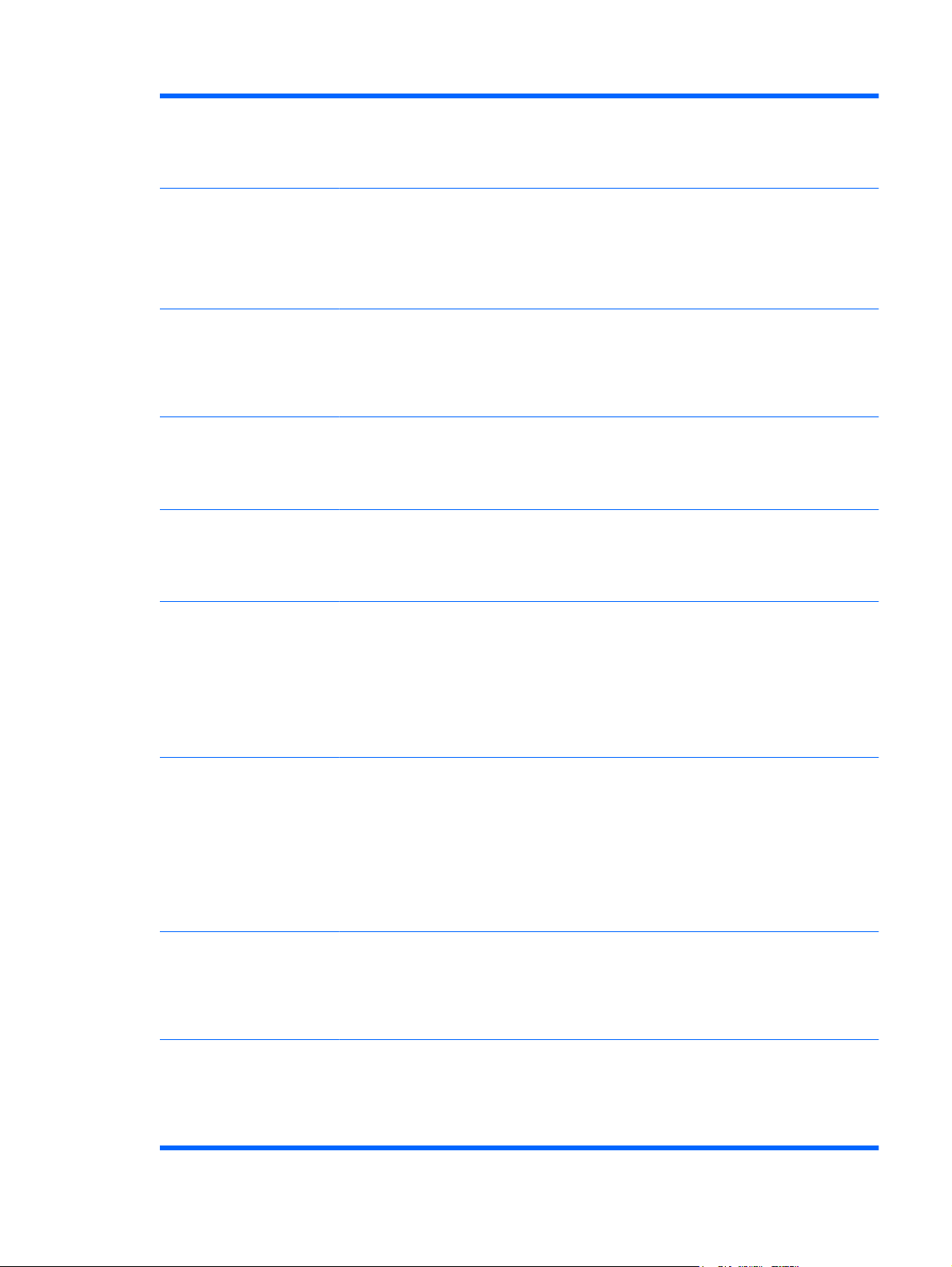
표 5-3 사용자 계정 명령 (계속)
ASSIGN BAY
[ALL | <bay number> {[ , | - ]
<bay number>}] <group
name>
하나 이상의 베이를 그룹에 지정합니다.
특정 그룹에 이미 지정된 베이라면 이 명령을 실행하기 전에
지정을 취소해야 합니다.
인클로저 관리자만이 이 명령
을 실행할 수 있습니다.
<group name>은 대/소문자를
구분합니다.
ASSIGNS USER
<user name>
<group name>
{[VIEW | MODIFY]}
DISABLE USER
<user name>
ENABLE USER
<user name>
REMOVE GROUP
[ ALL | <group name> ]
REMOVE USER
[ALL | <user name>]
보기 권한을 가진 사용자(그룹 구성원) 또는 보기/수정 권한을
가진 사용자(그룹 관리자)를 그룹에 지정합니다.
보기 또는 보기/수정 중 권한이 지정되지 않은 경우에는 보기
권한이 기본값으로 선택됩니다.
사용자 계정을 비활성화합니다.
사용자가 즉시 시스템에서 로그아웃되며 해당 사용자는 계정
이 활성화될 때까지 로그인할 수 없습니다.
DISABLE USER 명령으로 비활성화되었던 사용자 계정을 활
성화합니다.
그룹을 제거하고 해당 그룹 내의 모든 베이 지정을 자동으로
취소합니다.
사용자를 시스템에서 제거합니다.
ALL 이 지정된 경우 이 명령은 기본 시스템 계정을 제외한 모
든 사용자에 대해 실행됩니다.
인클로저 관리자만이 이 명령
을 실행할 수 있습니다.
<user name>은 대/소문자를
구분합니다.
인클로저 관리자만이 이 명령
을 실행할 수 있습니다.
<user name>은 대/소문자를
구분합니다. 관리자 계정은 비
활성화할 수 없습니다.
인클로저 관리자만이 이 명령
을 실행할 수 있습니다.
<user name>은 대/소문자를
구분합니다.
인클로저 관리자만이 이 명령
을 실행할 수 있습니다.
<group name>은 대/소문자를
구분합니다.
인클로저 관리자만이 이 명령
을 실행할 수 있습니다.
<user name>은 대/소문자를
구분합니다.
SET GROUP
{DESCRIPTION} <group
name> <description>
SET PASSWORD
{<password>}
SET USER CONTACT
{<user name>} <contact info>
주: "Administrator",
"switcha", "switchb"는 제거할
수 없습니다.
그룹 설명을 설정합니다. 인클로저 관리자만이 이 명령
통합 관리자에 현재 로그인한 사용자의 암호를 설정합니다. 명
령줄에 암호가 제공되지 않은 경우 사용자에게 암호를 입력하
라는 메시지가 표시됩니다.
주: 암호가 지정되지 않은 경우 이 명령은 SCRIPT MODE
(스트립트 모드)에서 무효합니다.
<user name>이 없는 경우 이 명령은 명령을 실행한 사용자의
연락처 정보를 수정합니다.
을 실행할 수 있습니다.
<description>은 길이가 1 - 20
자여야하며 영숫자, 대시, 밑
줄 문자를 포함할 수 있습니
다. 그룹 설명에 대한 기본값
은 비어 있습니다. 공백이 연
락처 정보의 일부인 경우에는
연락처 정보를 따옴표로 묶으
십시오.
<password>는 길이가 3 - 8 자
여야 하며 모든 인쇄 가능한
문자를 포함할 수 있습니다.
인클로저 관리자만이 다른 사
용자의 연락처 정보를 수정할
수 있습니다.
<user name>은 대/소문자를
구분합니다. <contact info>는
KOWW
명령줄 인터페이스 작동
53
Page 62

표 5-3 사용자 계정 명령 (계속)
길이가 1 - 20 자여야 하며 영
숫자, 대시, 밑줄, 공백 문자를
포함할 수 있습니다. 연락처
정보 기본값은 비어 있습니
다. 공백이 연락처 정보의 일
부인 경우에는 연락처 정보를
따옴표로 묶으십시오.
SET USER FULL NAME
{<user name>} <full name>
SET USER PASSWORD
<user name>
SHOW GROUP
[<group name> | ALL]
사용자 전체 이름을 설정합니다.
<user name>이 없는 경우 이 명령은 현재 로그인한 사용자의
전체 이름을 수정합니다.
사용자의 암호를 설정합니다.
명령줄에 암호를 제공하지 않으면 암호를 입력하라는 메시지
가 표시됩니다.
주: 암호가 지정되지 않은 경우 이 명령은 SCRIPT MODE
(스트립트 모드)에서 무효합니다.
그룹 설명, 보기 권한을 가진 구성원 목록, 보기/수정 권한을
가진 구성원 목록, 베이 번호, 그룹이 관리하는 베이 목록 등
을 표시합니다.
인클로저 관리자만이 다른 사
용자의 전체 이름을 수정할 수
있습니다.
<user name>은 대/소문자를
구분합니다. <contact info>는
길이가 1 - 20 자여야 하며 영
숫자, 대시, 밑줄, 공백 문자를
포함할 수 있습니다. 전체 이
름 기본값은 비어 있습니다.
공백이 이 정보의 일부인 경우
에는 정보를 따옴표로 묶으십
시오.
인클로저 관리자만이 다른 사
용자의 암호를 수정할 수 있습
니다. 관리자 계정만이 관리자
계정의 암호를 수정할 수 있습
니다.
<user name>은 대/소문자를
구분합니다. <new password>
는 길이가 3 - 8 자여야 하며 모
든 인쇄 가능한 문자를 포함할
수 있습니다.
그룹 구성원 및 그룹 관리자는
자신이 구성원으로서 소속된
그룹만을 볼 수 있습니다. 사
용자는 이 명령을 실행할 수
없습니다.
SHOW USER
[<user name> | ALL]
54
5 장 명령줄 인터페이스
사용자의 전체 이름, 연락처, 사용자가 관리자 권한을 가졌는
지 여부, 계정 활성화 여부, 사용자가 보기 권한 또는 보기/수
정 권한을 가진 대상 그룹 등을 표시합니다.
ALL 이 입력된 경우 모든 사용자에 대해 이러한 정보가 제공
되며, 사용자 이름 앞에 있는 별표는 현재 사용자를 나타냅니
다.
<group name>은 대/소문자를
구분합니다.
공백이 이 정보의 일부인 경우
에는 정보를 따옴표로 묶으십
시오.
인클로저 관리자만이 다른 사
용자에 대한 정보를 볼 수 있
습니다.
<user name>은 대/소문자를
구분합니다. 인클로저 관리자
권한이 없는 사용자는 자신의
사용자 정보만 볼 수 있습니
다.
KOWW
Page 63

표 5-3 사용자 계정 명령 (계속)
UNASSIGN ADMINSTRATOR (RIGHTS)
<user name>
사용자로부터 인클로저 관리자 권한을 회수합니다. 인클로저 관리자만이 이 명령
을 실행할 수 있습니다. 관리
자 계정으로는 인클로저 관리
자 권한 회수를 수행할 수 없
습니다.
<user name>은 대/소문자를
구분합니다.
UNASSIGN USER
<user name> <group name>
사용자를 지정 그룹에서 제거합니다. 인클로저 관리자만이 이 명령
인클로저 네트워크 구성 명령
표 5-4
명령 설명 제한
ADD SNMP TRAPRECEIVER
<ip address>
DISABLE SECURESH
DISABLE SNMP 통합 관리자에 대한 SNMP 지원을 비활성화합니다.
SNMP 트랩을 수신할 IP 주소를 추가합니다.
v1 트랩만 지원됩니다. 트랩은 SNMP 기본 포트인 162 로 보
내집니다.
통합 관리자에 연결된 Secure Shell 계정을 비활성화합니다. 인클로저 관리자만이 이 명령
이미 구성된 SNMP 트랩 수신기를 지우지 않습니다. SNMP
트랩 수신기 추가 및 제거는 가능합니다. SNMP 가 비활성화
되면 Systems Insight Manager 에이전트가 제대로 작동하지
않습니다.
을 실행할 수 있습니다.
<user name> 및 <group
name>은 대/소문자를 구분합
니다.
인클로저 관리자만이 이 명령
을 실행할 수 있습니다.
을 실행할 수 있습니다.
인클로저 관리자만이 이 명령
을 실행할 수 있습니다.
DISABLE TELNET
DISABLE WEB
DOWNLOAD CONFIG
<url>
ENABLE SECURESH
ENABLE SNMP
ENABLE TELNET
통합 관리자에 대한 Telnet 액세스를 비활성화합니다. 인클로저 관리자만이 이 명령
통합 관리자에 대한 HTTP 및 HTTPS 액세스를 비활성화합니
다.
이 명령은 웹 기반 사용자 인터페이스에 대한 액세스를 불가
능하게 합니다.
이전에 저장된 구성 파일을 특정 IP 호스트에서 다운로드합니
다.
스크립트 모드에서 파일은 자동으로 실행됩니다. 파일에서 관
리자 계정 암호를 변경할 수 없습니다. 지원되는 프로토콜은
http, ftp, tftp 입니다. URL 형식을 protocol://host/path/file 로 지
정합니다 FTP 서버에서 익명 연결을 지원하지 않는 경우, 위
형식의 호스트 부분을 username:password@host 로 대체하
여 사용자 이름과 암호를 지정할 수 있습니다.
통합 관리자에 연결된 Secure Shell 계정을 활성화합니다. 인클로저 관리자만이 이 명령
통합 관리자에 대한 SNMP 지원을 활성화합니다. 인클로저 관리자만이 이 명령
통합 관리자에 대한 Telnet 액세스를 활성화합니다. 인클로저 관리자만이 이 명령
을 실행할 수 있습니다.
인클로저 관리자만이 이 명령
을 실행할 수 있습니다.
인클로저 관리자만이 이 명령
을 실행할 수 있습니다.
IP 주소는 ###.###.###.###
형식이어야 하며 여기서 ###
의 범위는 0 에서 255 입니다.
을 실행할 수 있습니다.
을 실행할 수 있습니다.
을 실행할 수 있습니다.
KOWW
명령줄 인터페이스 작동
55
Page 64

(계속)
ENABLE WEB
통합 관리자에 대한 HTTP 및 HTTPS 액세스를 활성화합니다.인클로저 관리자만이 이 명령
을 실행할 수 있습니다.
REMOVE SNMP
TRAPRECEIVER
<ip address>
SET DNS
<primary address>
{<secondary address>}
SET GATEWAY
<ip address>
SET IPCONFIG
[DHCP {DYNAMICDNS} |
STATIC <P address>
<netmask>]
SET SNMP COMMUNITY
[READ | WRITE] <community
name>
SNMP 트랩을 수신하는 시스템 목록에서 IP 주소를 제거합니다.인클로저 관리자만이 이 명령
기본 및 보조 DNS 서버 주소를 설정합니다.
현재 시스템이 정적 IP 주소를 사용하도록 구성된 경우에만 이
러한 서버가 사용됩니다.
네트워크 기본 게이트웨이를 설정합니다.
시스템이 정적 IP 주소를 사용하도록 구성된 경우에만 이러한
게이트웨이가 사용됩니다.
통합 관리자 IP 구성을 설정합니다.
게이트웨이 및 DNS 주소는 지워집니다. 선택 사항인
DYNAMICDNS 인수가 정적 DNS 를 활성화합니다.
읽기 또는 쓰기 SNMP 커뮤니티에 대한 커뮤니티 이름을 설
정합니다.
읽기 커뮤니티에 대한 기본 이름은 public 이며 쓰기 커뮤니티
에 대한 기본 이름은 비어 있습니다. 쓰기 커뮤니티 이름이 비
어 있는 경우, 커뮤니티 이름이 입력되어 제공될 때까지
SNMP 설정 명령이 비활성화됩니다.
을 실행할 수 있습니다.
IP 주소는 ###.###.###.###
형식이어야 하며 여기서 ###
의 범위는 0 에서 255 입니다.
인클로저 관리자만이 이 명령
을 실행할 수 있습니다.
IP 주소는 ###.###.###.###
형식이어야 하며 여기서 ###
의 범위는 0 에서 255 입니다.
인클로저 관리자만이 이 명령
을 실행할 수 있습니다.
IP 주소는 ###.###.###.###
형식이어야 하며 여기서 ###
의 범위는 0 에서 255 입니다.
인클로저 관리자만이 이 명령
을 실행할 수 있습니다.
IP 주소는 ###.###.###.###
형식이어야 하며 여기서 ###
의 범위는 0 에서 255 입니다.
인클로저 관리자만이 다른 사
용자의 연락처 정보를 수정할
수 있습니다.
[READ | WRITE]
<community name>은 각각
길이가 1 - 20 자여야 합니다.
두 커뮤니티 이름 모두 영숫
자, 대시, 밑줄 문자를 포함할
수 있습니다. 읽기 커뮤니티
이름의 기본값은 public 이
고, 쓰기 커뮤니티 이름의 기
본값은 비어 있습니다.
SET SNMP CONTACT
<contact>
SET SNMP LOCATION
<location>
56
5 장 명령줄 인터페이스
시스템 연락처 이름을 구성합니다. 인클로저 관리자만이 이 명령
인클로저의 SNMP 위치를 설정합니다.
위치 기본값은 비어 있습니다.
을 실행할 수 있습니다.
<contact>는 길이가 1 - 20 자
여야 하며 영숫자, 대시, 밑
줄, 공백 문자를 포함할 수 있
습니다. 공백이 이 정보의 일
부인 경우에는 정보를 따옴표
로 묶으십시오.
인클로저 관리자만이 이 명령
을 실행할 수 있습니다.
<location>은 길이가 1 - 20 자
여야 하며 영숫자, 대시, 밑
줄, 공백 문자를 포함할 수 있
습니다. 공백이 이 정보의 일
부인 경우에는 정보를 따옴표
로 묶으십시오.
KOWW
Page 65

(계속)
SHOW NETWORK
인클로저의 DHCP 상태, 동적 DNS 상태, IP 주소, 서브넷 마
스크, 게이트웨이 주소, 기본 및 보조 DNS 주소, HTTP 및
HTTPS 서버 상태, SNMP 상태, Secure Shell 상태, Telnet 상
태 등을 표시합니다.
없음
SHOW SNMP
인클로저 관리 명령
표 5-5
명령 설명 제한
CLEAR SYSLOG
ENCLOSURE
POWEROFF ENCLOSURE
{FORCE}
RESTART
SET DATE
MMDDhhmm
{{CC}YY} {TZ}
SNMP 시스템 이름, 위치 및 연락처, 읽기 커뮤니티 이름, 쓰
기 커뮤니티 이름, 트랩 대상 목록 등을 표시합니다.
인클로저 시스템 로그를 지웁니다. 인클로저 관리자만이 이 명령
인클로저를 안전하게 종료합니다. 먼저 각 블레이드가 안전하
게 종료됩니다. FORCE 인수가 제공된 경우에는 인클로저와
모든 블레이드가 즉시 종료됩니다.
통합 관리자를 다시 시작합니다. 이 명령은 시스템 내 베이의
작동에는 영향을 미치지 않습니다.
다음 정의를 사용하여 인클로저의 날짜를 설정합니다.
MM: 월
●
DD: 일
●
hh: 시간(24 시간 형식)
●
mm: 분
●
CC: 세기
●
인클로저 관리자만이 이 명령
을 실행할 수 있습니다.
을 실행할 수 있습니다. 이 정
보를 삭제한 후에는 복구할 수
없습니다.
인클로저 관리자만이 이 명령
을 실행할 수 있습니다.
인클로저 관리자만이 이 명령
을 실행할 수 있습니다.
인클로저 관리자만이 이 명령
을 실행할 수 있습니다.
MM 은 1 에서 12 사이의
●
정수
DD 는 1 에서 31 사이의
●
정수
hh 는 0 에서 23 사이의
●
정수
SET ENCLOSURE ASSET
{TAG}
<asset tag>
SET ENCLOSURE NAME
<enclosure name>
YY: 연도
●
TZ: 시간대(대/소문자 구분)
●
시간대를 비워 두면 현재 시간이 계속 적용됩니다.
인클로저 자산 태그를 변경합니다. 인클로저 관리자만이 이 명령
인클로저 이름을 변경합니다. 인클로저 관리자만이 이 명령
mm 은 0 에서 59 사이의
●
정수
시간대 목록은
시간대 설정을 참조하십시오.
날짜 및 시간을 수동으로 설정
하려면 먼저 NTP 를 비활성화
해야 합니다.
을 실행할 수 있습니다.
<asset tag>는 길이가 1-31 자
여야 하며 영숫자, 대시, 밑줄
문자를 포함할 수 있습니다.
인클로저 자산 태그의 기본값
은 비어 있습니다. 빈 자산 태
그를 설정하려면 공백 값을 따
옴표로 묶으십시오.
을 실행할 수 있습니다.
<enclosure name>은 길이가
1-32 자여야 하며 영숫자, 대
129페이지의
KOWW
명령줄 인터페이스 작동
57
Page 66

(계속)
시, 밑줄 문자를 포함할 수 있
습니다.
인클로저 이름의 기본값은 IA-
MAC 이며 여기서 MAC 는
실제 MAC 주소와 대체됩니
다.
SET ENCLOSURE UID [ON |
OFF]
SET RACK NAME
<rack name>
SHOW CONFIG
SHOW DATE
SHOW DISPLAY
SHOW ENCLOSURE FAN
[fan number> | ALL]<
SHOW ENCLOSURE INFO
인클로저 장치 식별 표시등을 켜거나 끕니다. 인클로저 관리자만이 이 명령
인클로저가 위치한 랙의 이름을 설정합니다. 인클로저 관리자만이 이 명령
인클로저의 설정을 다시 만드는 데 필요한 스크립트를 표시합
니다.
사용자 암호는 포함되지 않습니다.
인클로저 내부 시계의 현재 날짜, 시간, 시간대를 표시합니다.없음
이벤트 알림이 켜진 상태인지 꺼진 상태인지를 표시합니다. 없음
요청된 팬의 상태, 예비품 및 파트너, 속도, 부품 번호 등을 표
시합니다.
ALL 이 입력된 경우 모든 팬에 대한 이러한 정보가 나타납니
다.
인클로저 이름, 유형, 부품 번호, 일련 번호, 자산 태그뿐만 아
니라 통합 관리자 소프트웨어 및 하드웨어 버전, 통합 관리자
MAC 주소를 표시합니다. 이외에도 인터커넥트 트레이 유형,
부품 번호, 일련 번호도 나타냅니다.
을 실행할 수 있습니다.
을 실행할 수 있습니다.
<rack name>은 길이가 1-32
자여야 하며 영숫자, 대시, 밑
줄 문자를 포함할 수 있습니
다.
랙 이름의 기본값은
UnnamedRack 입니다.
인클로저 관리자만이 이 명령
을 실행할 수 있습니다.
없음
없음
SHOW ENCLOSURE
POWER SUPPLY
[<power supply number> |
ALL]
SHOW ENCLOSURE
STATUS
SHOW ENCLOSURE TEMP
SHOW RACK NAME
<rack name>
SHOW SYSLOG
ENCLOSURE
58
5 장 명령줄 인터페이스
전원 공급 상태, AC 입력 상태, 용량, 입력 전압 범위 1(볼
트), 입력 전압 범위 2(필요한 경우, 볼트), 입력 주파수 범위
(Hz), 부품 번호, 일련 번호, 지정 전원 공급 장치(지정 장치가
있는 경우) 또는 모든 전원 공급 장치(ALL 이 제공된 경우)에
대한 하드웨어 수정 번호 등을 표시합니다.
인클로저 상태 제목 아래에 인클로저의 상태, 통합 관리자 상
태, 장치 식별 표시등 등을 표시합니다.
전원 상태 제목 아래에 전원 상태 및 용량을 보여 줍니다.
로케일, 상태(예: 양호, 미온, 저하, 오류), 온도(화씨 단위), 온
도 센서 등을 표시합니다.
인클로저가 위치한 랙의 이름을 표시합니다.
랙 이름의 기본값은 UnnamedRack 입니다.
인클로저의 시스템 로그를 화면당 22 행으로 표시합니다.
q 를 입력하면 이 명령을 종료하며, 표시할 정보가 더 있는 경
우 다른 아무 키나 입력하면 다음 화면이 나타납니다.
없음
없음
없음
없음
인클로저 관리자만이 이 명령
을 실행할 수 있습니다.
KOWW
Page 67

(계속)
c 를 입력하면 페이지 구분 없이 시스템 로그를 계속해서 표
시합니다.
SHOW TRAY INFO
UPDATE IMAGE
<url>
UPLOAD CONFIG
<url>
인터커넥트 트레이의 제조업체, 제 품 이 름, 부품 번호, 일련 번
호, 예비 부품 번호를 표시합니다.
네트워크를 통해 블레이드의 새 이미지를 다운로드하여 인클
로저 펌웨어를 업데이트합니다.
현재 런타임 구성을 특정 FTP 또는 TFTP 서버에 업로드합니다.인클로저 관리자만이 이 명령
없음
인클로저 관리자만이 이 명령
을 실행할 수 있습니다.
URL 은 다음 중 하나일 수 있
습니다.
http://host/path
●
tftp://host/path
●
ftp://
●
username:password
@host/path
●
ftp://host/path(여기서
●
host 는 정식 도메인 이름
이거나 IP 주소이며 path
는 다운로드할 플래시 이
미지 경로 이름)
을 실행할 수 있습니다.
블레이드 PC 베이 관리 명령
표 5-6
명령 설명 제한
CLEAR BAY BOOT [FIRST |
ONCE | ALWAYS] [ALL |
<ay number> {[ , | - ] <bay
number>}]
CLEAR SESSION BAY
<bay number>
CONNECT BAY
<bay number>
GENERATE NMI
<bay number>
POWEROFF BAY
<bay number> {[ , | - ] <bay
number>} {FORCE}
IPL 설정을 지우고 이를 다음 재부팅 시 블레이드에 전달합니
다. FIRST 인수는 이후의 모든 재부팅에 대해 IPL 을 재설정
합니다. ONCE 인수는 다음 번 재부팅에 대해서만 IPL 을 재
설정합니다. Always 인수는 모든 재부팅에 대해 IPL 을 재설정
합니다. 이 명령은 현재 블레이드에 대해서만 유효합니다.
이 명령을 사용하면 특정 HP 블레이드 PC 의 BIOS ROM 에
대해 펌웨어 업데이트가 필요할 수도 있습니다.
인클로저에서 터미널 세션을 종료합니다.
이는 안전한 종료가 아닙니다. 연결된 사용자가 저장하지 않
은 작업을 잃게 됩니다.
블레이드 PC 베이 번호를 사용하여 해당 블레이드 PC 로 연
결된 원격 콘솔 세션을 엽니다.
블레이드 PC 하나가 한 번에 하나의 원격 콘솔 세션만 지원할
수 있습니다.
특정 블레이드에서 NMI 를 생성합니다.
NMI 의 결과는 운영체제별로 고유합니다.
특정 베이에 있는 블레이드 PC 를 안전하게 종료합니다.
FORCE 인수가 제공된 경우에는 블레이드 PC 가 즉시 종료됩
니다. 따라서 블레이드 PC 의 데이터가 손실되거나 불안정해
인클로저 관리자 및 그룹 관리
자만이 이 명령을 실행할 수 있
습니다.
인클로저 관리자가 블레이드
PC 베이 및 인터커넥트 스위치
에 대해 이 명령을 실행할 수 있
습니다.
인클로저 관리자 및 그룹 관리
자만이 이 명령을 실행할 수 있
습니다.
인클로저 관리자 및 그룹 관리
자만이 이 명령을 실행할 수 있
습니다.
인클로저 관리자 및 그룹 관리
자만이 이 명령을 실행할 수 있
습니다.
KOWW
명령줄 인터페이스 작동
59
Page 68

(계속)
질 수 있습니다. 특정 베이 내에 블레이드 PC 가 없는 경우에
는 베이가 비어 있다는 메시지가 표시됩니다.
POWERON BAY
<bay number> {[ , | - ] <bay
number>} {[PXE | HDD |
RBSU]}
REBOOT BAY <bay
number> {[ , | - ] <bay
number>} {FORCE} {[PXE |
HDD | RBSU]}
SET BAY BOOT FIRST
[HDD | PXE] <bay number>
{[ , | - ] <bay number>}
특정 블레이드 PC 의 전원을 켭니다.
특정 베이 내에 블레이드 PC 가 없는 경우에는 베이가 비어 있
다는 메시지가 표시됩니다.
선택 사항인 부팅 인수를 사용하면 특정 HP 블레이드 PC 의
BIOS ROM 에 대해 펌웨어 업데이트가 필요할 수도 있습니
다.
선택 사항인 특정 부팅 인수를 추가하면 블레이드가 일반적인
부팅 순서를 사용하지 않고 특정 방법을 사용하여 부팅하도록
강제합니다.
안전한 종료를 수행하도록 블레이드 PC 에 요청을 전송합니
다.
그러면 블레이드 PC 의 전원이 켜집니다. 특정 베이 내에 블
레이드 PC 가 없는 경우에는 베이가 비어 있다는 메시지가 표
시됩니다.
선택 사항인 부팅 인수를 사용하면 특정 HP 블레이드 PC 의
BIOS ROM 에 대해 펌웨어 업데이트가 필요할 수도 있습니
다.
선택 사항인 특정 부팅 인수를 추가하면 블레이드가 일반적인
부팅 순서를 사용하지 않고 특정 방법을 사용하여 부팅하도록
강제합니다.
이후의 모든 재부팅에 대해 IPL 을 설정합니다. 이 설정은 현
재 블레이드에 대해서만 유효하며 블레이드가 제거되면 설정
이 지워집니다.
인클로저 관리자 및 그룹 관리
자만이 이 명령을 실행할 수 있
습니다.
인클로저 관리자 및 그룹 관리
자만이 이 명령을 실행할 수 있
습니다.
인클로저 관리자 및 그룹 관리
자만이 이 명령을 실행할 수 있
습니다.
SET BAY BOOT ONCE
[HDD | PXE | RBSU] <bay
number> {[ , | - ] <bay
number>}
SET BAY UID <bay
number> {[ , | - ] <bay
number>} [ON | OFF]
SHOW BAY INFO [ALL |
<bay number> {[ , | - ] <bay
number>}]
SHOW BAY LIST [ALL |
<group name>]
SHOW BAY STATUS [ALL |
<bay number> {[ , | - ] <bay
number>}]
SHOW BAY POWER [ALL |
<bay number> {[ , | - ] <bay
number>}]
이 명령을 사용하면 특정 HP 블레이드 PC 의 BIOS ROM 에
대해 펌웨어 업데이트가 필요할 수도 있습니다.
특정 베이를 다음 번에 부팅할 때 부팅 장치가 사용되도록 설
정합니다. 이 설정은 현재 블레이드에 대해서만 유효하며 블
레이드가 제거되면 설정이 지워집니다.
이 명령을 사용하면 특정 HP 블레이드 PC 의 BIOS ROM 에
대해 펌웨어 업데이트가 필요할 수도 있습니다.
블레이드 PC 에 있는 장치 식별 표시등을 켜거나 끕니다. 인클로저 관리자 및 그룹 관리
지정 그룹, 유형, 이름, 설치된 운영체제, 부품 번호, 일련 번
호, 자산 태그, BIOS 버전, 모든 CPU 유형 및 해당 최대 속
도, 메모리, NIC 1 MAC, NIC 2 MAC 등의 필드를 표시합니다.
베이 내에 블레이드 PC 가 없는 경우에는 지정 그룹 및 블레
이드 PC 유형이 표시됩니다.
특정 그룹의 베이(지정 그룹 이름이 있는 경우) 또는 모든 베
이(ALL 이 지정된 경우)에 대한 지정 그룹, 원격 콘솔 사용자,
블레이드 PC 이름 등을 표시합니다.
블레이드 PC 의 전원(켜짐 또는 꺼짐), 지정 그룹, 원격 콘솔
사용자, 상태, 온도(예: 양호, 미온, 저하, 오류), 장치 식별 표
시등(켜짐 또는 꺼짐), 전원 상태 등을 표시합니다.
블레이드 PC 주요 구성 요소의 실제 DC 전원 소모량 및 온도
를 표시합니다.
인클로저 관리자 및 그룹 관리
자만이 이 명령을 실행할 수 있
습니다.
자만이 이 명령을 실행할 수 있
습니다.
그룹 구성원 및 그룹 관리자는
자신이 속한 그룹의 베이에 대
한 정보만 볼 수 있습니다.
그룹 구성원 및 그룹 관리자는
자신이 속한 그룹의 베이에 대
한 정보만 볼 수 있습니다.
그룹 구성원 및 그룹 관리자는
자신이 속한 그룹의 베이에 대
한 정보만 볼 수 있습니다.
그룹 구성원 및 그룹 관리자는
자신이 속한 그룹의 베이에 대
한 정보만 볼 수 있습니다.
60
5 장 명령줄 인터페이스
KOWW
Page 69

(계속)
SHOW SYSLOG BAY
<bay number>
특정 블레이드의 시스템 로그를 화면당 22 행으로 표시합니
다.
q 를 입력하면 이 명령을 종료하며, 표시할 정보가 더 있는 경
우 다른 아무 키나 입력하면 다음 화면이 나타납니다. 재부팅
시 블레이드 PC 의 시스템 로그가 저장되지 않으므로 로그에
는 마지막으로 통합 관리자를 켠 이후에 발생한 정보만 포함
됩니다.
c 를 입력하면 페이지 구분 없이 시스템 로그를 계속해서 표시
합니다.
그룹 구성원 및 그룹 관리자는
자신이 속한 그룹의 베이에 대
한 정보만 볼 수 있습니다.
UNASSIGN BAY [ALL |
<bay number> {[ , | - ] <bay
number>}]
명령줄 이벤트 메시지
표 5-7 명령줄 이벤트 메시지
메시지 예상 원인
사용자 이벤트 메시지
User Permission Change(사용자 권한 변경)
인클로저 이벤트 메시지
Enclosure Shutdown(인클로저 종료)
Enclosure Status Change(인클로저 상태 변경) 하나 이상의 하드웨어 구성 요소의 상태 변화 또는 블레이드
지정된 그룹에서 해당 베이를 제거합니다. 인클로저 관리자만이 이 명령
다음 중 하나가 발생했습니다.
사용자가 추가, 제거 또는 수정되었습니다.
●
사용자가 가진 그룹 구성원 자격이 수정되었습니다.
●
특정 그룹에 대한 블레이드 PC 베이 구성원이 변경되었습니
다(한 명 이상의 사용자 변경).
인클로저가 종료되는 중입니다.
PC 의 수치 변화로 인한 상태 변화가 통합 관리자에 감지되
었습니다.
을 실행할 수 있습니다.
KOWW
Fan Inserted(팬 삽입됨) 팬이 삽입되었습니다.
Fan Removed(팬 제거됨) 팬이 제거되었습니다.
Fan Status Change(팬 상태 변경) 팬의 상태가 변경되었습니다.
Power Supply Inserted(전원 공급 장치 삽입됨) 전원 공급 장치가 삽입되었습니다.
Power Supply Overload(전원 공급 장치 과부하) 전원 시스템에 과부하가 발생했습니다. 전원 공급 상태를 모
두 확인하여 원인을 찾으십시오.
예비용 전원 공급 장치 변경 전원 공급 장치가 이중에서 비이중으로 또는 그 반대로 변경
되었습니다.
Power Supply Removed(전원 공급 장치 제거됨) 전원 공급 장치가 제거되었습니다.
Power Supply Status Change(전원 공급 상태 변경) 전원 공급 장치의 상태가 변경되었습니다.
Restart Event(이벤트 재시작) 통합 관리자가 곧 다시 시작됩니다.
Thermal Status Change(온도 상태 변경) 온도 센서의 상태가 변경되었습니다.
베이 이벤트 메시지
명령줄 인터페이스 작동
61
Page 70

표 5-7 명령줄 이벤트 메시지 (계속)
Bay Event(베이 이벤트) 블레이드 PC 베이가 그룹에 지정되었거나 지정이 취소되었
습니다.
Blade Inserted(블레이드 삽입됨) 블레이드 PC 가 인클로저에 삽입되었습니다.
Blade Removed(블레이드 제거됨) 블레이드가 인클로저에서 제거되었습니다.
Blade Status Change(블레이드 상태 변경) 하나 이상의 하드웨어 구성 요소의 상태 변화 또는 블레이드
PC 수치의 변화로 인한 상태 변화가 상태 드라이버에 감지되
었습니다.
62
5 장 명령줄 인터페이스
KOWW
Page 71

명령줄 인터페이스 전용 기능
다음 표에서는 CLI(명령줄 인터페이스)에서 사용할 수 있지만 웹 기반 인터페이스로는 사용할 수 없는
기능을 나열합니다.
표 5-8 명령줄 인터페이스 전용 기능 - 일반 명령 및 일반 관리 명령
기능 설명 CLI 전용 기능
일반 명령
Sleep
<seconds>
일반 관리 명령
CLEAR SESSION SWITCH
[A | B]
CLEAR SSHKEY
DOWNLOAD CERTIFICATE
<url>
DOWNLOAD SSHKEY
일정 시간 동안 세션을 일시 중지합니다. 이 명령은 스크립트
에 지연을 추가할 때 유용합니다. <seconds> 필드에는 1 에서
86400 사이의 숫자가 들어갈 수 있습니다. 일시 중지가 시작되
고 나면 정해진 시간이 끝나기 전까지는 세션을 계속할 수 있
는 방법이 없습니다. 대신 세션을 종료하고 다른 세션을 시작
할 수 있습니다.
인클로저에서 터미널 세션을 종료합니다.
이는 안전한 종료가 아닙니다. 연결된 사용자가 저장하지 않은
작업을 잃게 됩니다.
Secure Shell 인증 키 파일의 내용을 제거합니다. 이 명령을 실
행하고 나면 공개 키 기반 인증을 사용하여 로그인할 수 없습
니다.
시스템에 있는 현재 보안 인증서를 대체할 CA 지원 PKCS#7
파일을 다운로드합니다.
지원되는 프로토콜은 http, ftp, tftp 입니다. URL 형식을
protocol://host/path/file 로 지정합니다. FTP 서버에서 익명
연결을 지원하지 않는 경우, 위 형식의 호스트 부분을
username:password@host 로 늘려 사용자 이름과 암호를 지
정할 수 있습니다.
Secure Shell v2 에 사용할 인증 키 파일(모든 인클로저 관리자
가 사용할 수 있는 공개 키 포함)을 다운로드합니다. 지원되는
프로토콜은 http, ftp, tftp 입니다. URL 형식을 protocol://
host/path/file 로 지정합니다. FTP 서버에서 익명 연결을 지원
하지 않는 경우, 위 형식의 호스트 부분을
username:password@host 로 대체하여 사용자 이름과 암호를
지정할 수 있습니다.
없음
모두
인클로저 관리자만이 이 명령
을 실행할 수 있습니다.
모두
인클로저 관리자만이 이 명령
을 실행할 수 있습니다.
KOWW
GENERATE CERTIFICATE
REQUEST
GENERATE CERTIFICATE
SELFSIGNED
PING {<number>} [<IP
address> | <server name>]
SET DISPLAY EVENTS [ON
| OFF]
SET EXPERT {MODE} [ON |
OFF]
PKCS#10 인증 요청을 생성합니다. 모두
자체 서명된 인증서를 생성합니다. 모두
ICMP Echo 메시지를 원격 IP 장치에 보냅니다.
<number>가 누락되면 5 개의 패킷만 전송됩니다. 패킷 전송
간격은 1 초입니다.
이벤트 알림을 켜거나 끕니다. 모두
EXPERT MODE(전문가 모드)를 켜거나 끕니다. EXPERT
MODE(전문가 모드)가 켜져 있으면 시스템에서 사용자에게 동
작을 확인하도록 하는 메시지를 표시하지 않습니다.
EXPERT MODE(전문가 모드)로 작업할 때는 상당수의 동작이
실행 후에는 되돌릴 수 없으므로 주의해야 합니다.
모두
없음
명령줄 인터페이스 전용 기능
63
Page 72

표 5-8 명령줄 인터페이스 전용 기능 - 일반 명령 및 일반 관리 명령 (계속)
SET FACTORY
통합 관리자를 출하 시 기본값으로 되돌립니다.
관리자 계정 암호는 변경되지 않습니다. 모든 변경이 수행되고
나면 통합 관리자가 다시 시작됩니다.
주: 이 명령은 모든 그룹, 사용자 및 기타 사용자 정의를 인클
로저 메모리에서 제거하며 제거한 후에는 해당 정보를 복구할
수 없습니다.
모두
SET SCRIPT MODE [ON |
OFF]
SHOW EXPERT {MODE}:
SHOW SESSIONS
SHOW SSHFINGERPRINT 통합 관리자의 호스트 SSH 공개 키의 지문을 표시합니다. 직
SHOW SSHKEY
DOWNLAOD CONFIG
<url>
SCRIPT MODE(스크립트 모드)가 켜져 있으면 항목에 대한 모
든 프롬프트와 확인이 중지됩니다.
SCRIPT MODE(스크립트 모드)가 켜져 있으면 ADD USER,
SET USER PASSWORD, SET PASSWORD 명령에 암호 인수
가 필요합니다.
사용자가 시스템에 로그인할 수 있도록 인클로저 관리자는 암
호를 변경해야 합니다. 모든 매개 변수에 대해 기본값이 사용
되며 일반적으로 기본값에 사용자의 조작이 필요합니다.
현재 사용자에게 현재 EXPERT MODE(전문가 모드) 설정이
표시됩니다.
각 베이 및 스위치에 대한 연결을 표시합니다(있는 경우).
한 번에 한 사용자만 각 베이 및 스위치에 연결될 수 있습니
다. 이 명령은 또한 현재 로그인한 사용자, 로그인한 사용자의
포트 번호, 연결 시간, 원격 시스템 이름 등도 표시합니다.
렬 콘솔에서 이 명령을 사용하여 네트워크에서의 SSH 연결을
초기화하기 전에 통합 관리자 ID 를 확인할 수 있습니다.
인클로저 관리자 키 기반 인증에 사용 중인 기존 Secure
Shell 인증 키 파일의 내용을 표시합니다.
이전에 저장된 구성 파일을 특정 IP 호스트에서 다운로드합니
다.
파일은 SCRIPT MODE(스크립트 모드)에서 자동으로 실행됩
니다. 파일에서 관리자 계정 암호를 변경할 수 없습니다. 지원
되는 프로토콜은 http, ftp, tftp 입니다. URL 형식을 protocol://
host/path/file 로 지정합니다. FTP 서버에서 익명 연결을 지원
하지 않는 경우, username:password@host 를 사용하여 위의
형식 중 host 부분을 대체하여 사용자 이름과 암호를 지정할 수
있습니다.
모두
없음
모두
없음
인클로저 관리자만이 이 명령
을 실행할 수 있습니다.
모두
표 5-9 명령줄 인터페이스 전용 기능 - 인클로저 관리 명령
기능 설명 CLI 전용 기능
인클로저 관리 명령
SHOW CONFIG
SHOW ENCLOSURE FAN
[<fan number> | ALL]
SHOW ENCLOSURE
POWERSUPPLY [<power
supply number> | ALL]
64
5 장 명령줄 인터페이스
인클로저의 설정을 다시 만드는 데 필요한 스크립트를 표시합
니다.
사용자 암호는 포함되지 않습니다.
요청된 팬의 상태, 예비품 및 파트너, 속도, 부품 번호 등을 표
시합니다.
전원 공급 장치 상태, AC 입력 상태, 용량, 입력 전압 범위 1(볼
트), 입력 전압 범위 2(볼트), 입력 주파수 범위(Hz), 부품 번
호, 일련 번호, 지정 전원 공급 장치(지정 장치가 있는 경우) 또
모두
명령줄에 팬 파트너가 추가됩
니다.
명령줄에 입력 전압 범위, 입 력
주파수 범위, 일련 번호 및 하
드웨어 수정 번호가 추가됩니
다.
KOWW
Page 73

표 5-9 명령줄 인터페이스 전용 기능 - 인클로저 관리 명령 (계속)
는 모든 전원 공급 장치(ALL 이 제공된 경우)에 대한 하드웨어
수정 번호 등을 표시합니다.
SHOW ENCLOSURE
STATUS
UPDATE IMAGE <URL>
UPLOAD CONFIG <url>
CLEAR SESSION BAY
<bay number>
CLEAR BAY BOOT [FIRST
| ONCE] [ALL | <bay
number> {[ , | - ] <bay
number>}]
GENERATE NMI <bay
number>
POWERON BAY <bay
number> {[ , | - ] <bay
number>} {[PXE | HDD |
RBSU]}
인클로저 상태라는 제목 아래에 인클로저 상태, 통합 관리자 상
태 및 장치 식별 표시등을 보여 줍니다.
전원 상태 제목 아래에 전원 상태 및 용량을 보여 줍니다.
네트워크를 통해 서버에서 새 이미지를 다운로드하여 이 이미
지를 사용하여 인클로저 펌웨어를 업데이트합니다.
현재 런타임 구성을 특정 FTP 또는 TFTP 서버에 업로드합니다.모두
인클로저에서 터미널 세션을 종료합니다. 모두
IPL 설정을 지우고 이를 다음 재부팅 시 블레이드에 전달합니
다. “FIRST” 인수는 이후의 모든 재부팅에 대해 IPL 을 재설정
합니다. “ONCE” 인수는 다음 번 재부팅에 대해서만 IPL 을 재
설정합니다. 이 명령은 현재 블레이드에 대해서만 유효합니
다.
이 명령을 사용하면 특정 HP 블레이드 PC 의 BIOS ROM 에 대
해 펌웨어 업데이트가 필요할 수도 있습니다.
특정 블레이드 PC 의 전원을 켭니다.
특정 베이 내에 블레이드 PC 가 없는 경우에는 베이가 비어 있
다는 메시지가 표시됩니다.
명령줄에 통합 관리자 상태가
추가됩니다.
모두
인클로저 관리자 및 그룹 관리
자만이 이 명령을 실행할 수 있
습니다.
선택 사항인 부팅 인수를 허용
합니다.
REBOOT BAY <bay
number> {[ , | - ] <bay
number>} {FORCE} {[PXE |
HDD | RBSU]}
SET BAY BOOT FIRST
[HDD | PXE] <bay number>
{[ , | - ] <bay number>}
선택 사항인 부팅 인수를 사용하면 특정 HP 블레이드 PC 의
BIOS ROM 에 대해 펌웨어 업데이트가 필요할 수도 있습니
다.
선택 사항인 특정 부팅 인수를 추가하면 블레이드가 일반적인
부팅 순서를 사용하지 않고 특정 방법을 사용하여 부팅하도록
강제합니다.
안전한 종료를 수행하도록 블레이드 PC 에 요청을 전송합니
다.
그러면 블레이드 PC 의 전원이 켜집니다. 특정 베이 내에 블레
이드 PC 가 없는 경우에는 베이가 비어 있다는 메시지가 표시
됩니다.
선택 사항인 부팅 인수를 사용하면 특정 HP 블레이드 PC 의
BIOS ROM 에 대해 펌웨어 업데이트가 필요할 수도 있습니
다.
선택 사항인 특정 부팅 인수를 추가하면 블레이드가 일반적인
부팅 순서를 사용하지 않고 특정 방법을 사용하여 부팅하도록
강제합니다.
이후의 모든 재부팅에 대해 IPL 을 설정합니다. 이 설정은 현재
블레이드에 대해서만 유효하며 블레이드가 제거되면 설정이
지워집니다.
이 명령을 사용하면 BIOS 에 대해 펌웨어 업데이트가 필요할
수도 있습니다.
선택 사항인 부팅 인수를 허용
합니다.
인클로저 관리자만이 이 명령
을 실행할 수 있습니다.
KOWW
명령줄 인터페이스 전용 기능
65
Page 74

표 5-9 명령줄 인터페이스 전용 기능 - 인클로저 관리 명령 (계속)
SET BAY BOOT ONCE
[HDD | PXE | RBSU] <bay
number> {[ , | - ] <bay
number>}
특정 베이를 다음 번에 부팅할 때 부팅 장치가 사용되도록 설
정합니다. 이 설정은 현재 블레이드에 대해서만 유효하며 블레
이드가 제거되면 설정이 지워집니다.
이 명령을 사용하면 특정 HP 블레이드 PC 의 BIOS ROM 에 대
해 펌웨어 업데이트가 필요할 수도 있습니다.
인클로저 관리자만이 이 명령
을 실행할 수 있습니다.
SHOW BAY LIST [ALL |
<group name>]
SHOW SYSLOG BAY <bay
number>
ADD IPMANAGER <IP
address>
DISABLE ALERTMAIL
DISABLE IPSECURITY
DISABLE NTP
ENABLE ALERTMAIL
특정 그룹의 베이(지정 그룹 이름이 있는 경우) 또는 모든 베이
(ALL 이 지정된 경우)에 대한 지정 그룹, 원격 콘솔 사용자, 블
레이드 PC 이름 등을 표시합니다.
특정 블레이드의 시스템 로그를 화면당 22 행으로 표시합니
다.
q 를 입력하면 이 명령을 종료하며, 표시할 정보가 더 있는 경
우 다른 아무 키나 입력하면 다음 화면이 나타납니다. 재부팅
시 블레이드 PC 의 시스템 로그가 저장되지 않으므로 로그에
는 마지막으로 통합 관리자를 켠 이후에 발생한 정보만 포함됩
니다.
c 를 입력하면 페이지 구분 없이 시스템 로그를 계속해서 표시
합니다.
통합 관리자에 연결 가능한 클라이언트 목록에 IP 주소를 추가
합니다.
통합 관리자 경고 전자 우편 전송을 비활성화합니다. 인클로저 관리자만이 이 명령
모든 클라이언트를 통합 관리자에 연결 가능하도록 합니다. 인클로저 관리자만이 이 명령
통합 관리자에 대한 날짜 및 시간 자동 업데이트를 비활성화합
니다.
통합 관리자 경고 전자 우편 전송을 활성화합니다. 인클로저 관리자만이 이 명령
명령줄에 원격 콘솔 사용자가
표시됩니다.
모두
인클로저 관리자만이 이 명령
을 실행할 수 있습니다.
을 실행할 수 있습니다.
을 실행할 수 있습니다.
인클로저 관리자만이 이 명령
을 실행할 수 있습니다.
을 실행할 수 있습니다.
ENABLE IPSECURITY
ENABLE NTP
REMOVE IPMANAGER <IP
address>
SET ALERTMAIL
[MAILBOX |
SENDERDOMAIN |
SMTPSERVER]
SET NTP [PRIMARY |
SECONDARY | POLL]
SHOW NETWORK
SET ENCLOSURE SERIAL
{NUMBER} <serial number>
통합 관리자에 대한 클라이언트 연결을 제한합니다. 인클로저 관리자만이 이 명령
통합 관리자에 대한 날짜 및 시간 자동 업데이트를 활성화합니다.인클로저 관리자만이 이 명령
통합 관리자에 연결 가능한 클라이언트 목록에서 IP 주소를 제
거합니다.
경고 수신자의 메일 주소, 도메인 이름, 메일 서버 주소를 설정
합니다.
기본 및 보조 NTP 서버의 IP 주소를 설정합니다. 뿐만 아니라
업데이트 간격도 설정합니다.
DHCP 상태, 동적 DNS 상태, IP 주소, 서브넷 마스크, 게이트
웨이 주소, 기본 및 보조 DNS 주소, MAC 주소, HTTP 및
HTTPS 서버 상태, SNMP 상태, Secure Shell 상태, Telnet 상
태, NTP 상태, NTP 기본 및 보조 서버 주소, NTP 폴링 간격,
NTP 마지막 업데이트 시간, IP 보안 구성, AlertMail 상태,
AlertMail 우편함, 인클로저 SMTP 서버 주소 및 발신자 도메인
등을 표시합니다.
인클로저 정보에 보고되는 일련 번호 수정을 가능하게 합니다.인클로저 관리자만이 이 명령
을 실행할 수 있습니다.
을 실행할 수 있습니다.
인클로저 관리자만이 이 명령
을 실행할 수 있습니다.
인클로저 관리자만이 이 명령
을 실행할 수 있습니다.
인클로저 관리자만이 이 명령
을 실행할 수 있습니다.
인클로저 관리자만이 이 명령
을 실행할 수 있습니다.
을 실행할 수 있습니다.
66
5 장 명령줄 인터페이스
KOWW
Page 75

6
시스템 설정
이 장에서는 통합 관리자에서 인식되는 사용자 권한 수준에 대해 설명하고 통합 관리자의 관리 기능을
구성하는 세부 절차에 대해 알아봅니다.
인클로저 설정 사용자 정의
●
관리자 암호 변경
◦
인클로저 및 랙 이름 수정
◦
자산 태그 번호 수정
◦
날짜 및 시간 수정
◦
사용자 계정 설정
●
그룹 추가
◦
사용자 추가
◦
블레이드 PC 에 대한 원격 콘솔 세션 활성화
●
AlertMail 설정
●
우편함 주소 추가
◦
SMTP 서버 주소 추가
◦
발신자 도메인 추가
◦
AlertMail 활성화
◦
AlertMail 비활성화
◦
IP 보안 설정
●
IP 주소 추가
◦
IP 보안 활성화
◦
IP 보안 비활성화
◦
자동 시간 구성(NTP) 설정
●
기본 NTP 서버 추가
◦
보조 NTP 서버 추가
◦
폴링 간격 설정
◦
KOWW 67
Page 76

NTP 활성화
◦
NTP 비활성화
◦
SNMP 지원 구성
●
커뮤니티 문자열 입력
◦
시스템 위치 수정
◦
시스템 연락처 정보 수정
◦
트랩 대상 추가
◦
트랩 대상 제거
◦
이 설명서에서 사용하는 명령줄 표기 규칙에 대한 자세한 설명은
조하십시오.
이 절차는 별도의 언급이 없는 한 웹 기반 사용자 인터페이스 및 CLI 에서 지원됩니다.
주: 이러한 작업은 대부분 일부 사용자에게만 제한됩니다. 각 작업을 수행하는 담당자에 대한 자세한
내용은 이 장에 수록된
사용자 권한
통합 관리자는 사용자 권한에 대해 그룹 위주의 방식으로 접근하기 때문에 사용자 그룹 및 블레이드
PC 베이 그룹의 유지 관리가 편리합니다. 이 접근 방식의 운영 원칙은 다음과 같습니다.
하나의 블레이드 PC 베이를 한 그룹에만 지정합니다.
●
한 그룹에 여러 개의 블레이드 PC 베이를 지정할 수 있습니다.
●
사용자는 임의의 수의 그룹 내에서 다양한 수준의 권한을 가질 수 있습니다.
●
사용자 또는 그룹의 블레이드 PC 액세스 권한은 해당 블레이드 PC 가 설치되어 있는 블레이드
●
PC 베이에 지정된 권한에 따라 달라집니다.
아래 표를 사용하여 HP PC 블레이드 인클로저 통합 관리자에서 제공되는 다양한 권한 수준을 구별할
수 있습니다.
표 6-1 HP PC 블레이드 인클로저 통합 관리자 권한 수준
118페이지의 명령줄 표기 규칙을 참
68페이지의 사용자 권한 섹션 및 해당 작업의 설명 섹션을 참조하십시오.
제목 계정 유형 권한 설명
인클로저 관리자 관리자 인클로저의 모든 그룹 보
68
6 장 시스템 설정
기/수정
인클로저 관리자는 블레이드 PC 베이 권한을
유지 관리하고, 인클로저를 관리하고, 블레
이드 PC 베이를 관리하며, 그룹을 생성 및 유
지 관리합니다.
특별한 인클로저 관리자 계정 한 가지(이름:
Administrator)는 삭제하거나, 비활성화하거
나, 인클로저 관리자 권한을 박탈할 수 없습니
다. 다른 어떤 인클로저 관리자도 이 계정의 암
호를 변경할 수 없습니다.
인클로저 관리자가 자신의 계정을 비활성화하
거나 삭제할 수 없습니다.
KOWW
Page 77

표 6-1 HP PC 블레이드 인클로저 통합 관리자 권한 수준 (계속)
그룹 관리자
User
보기/수정 그룹 관리자는 자신이 관리자로 있는 그룹의
블레이드 PC 베이 데이터를 관리할 수 있습니
다.
그룹 관리자는 자신이 구성원으로 있는 그룹
의 블레이드 PC 베이 데이터를 볼 수 있습니
다.
그룹 관리자는 자신의 프로파일을 수정하고
(권한은 수정 불가) 인클로저 데이터를 볼 수
있습니다.
그룹 구성원
그룹 구성원
User
User
인클로저 설정 사용자 정의
주: 인클로저 관리자만이 다음 명령을 실행할 수 있습니다.
웹 기반 사용자 인터페이스를 사용하여 기본 관리자 암호를 변경하려면 다음과 같이 하십시오.
1.
Administration(관리) 탭을 누릅니다.
2.
측면 패널에서 User List(사용자 목록)를 누릅니다.
3.
사용자 목록에서 사용자 이름 Administrator(관리자)를 누릅니다.
4.
View/Modify User(사용자 보기/수정)를 누릅니다. 사용자 보기/수정 화면이 표시됩니다.
5.
Change Password(암호 변경)를 누릅니다.
보기 그룹 구성원은 자신이 구성원으로 있는 그룹
의 블레이드 PC 베이 데이터를 볼 수 있습니
다.
그룹 구성원은 자신의 프로파일을 수정하고
(권한은 수정 불가) 인클로저 데이터를 볼 수
있습니다.
그룹 구성원
6.
Password(암호) 및 Confirm password(암호 확인) 필드에 새 관리자 암호를 입력합니다.
7.
OK(추가)를 누릅니다.
CLI 를 사용하여 기본 관리자 암호를 변경하려면 다음과 같이 입력하십시오.
SET USER PASSWORD Administrator <new password>
주: 사용자 이름(Administrator)은 대/소문자를 구분합니다. <new password>의 길이는 3 - 8 자여야
하며 모든 인쇄 가능한 문자를 포함할 수 있습니다.
인클로저 및 랙 이름 수정
웹 기반 사용자 인터페이스를 사용하여 인클로저 이름이나 랙 이름을 수정하려면 다음과 같이 하십시
오.
1.
Enclosure(인클로저) 탭을 누릅니다.
2.
왼쪽 패널에서 Enclosure Information(인클로저 정보)을 누릅니다.
3.
Status(상태) 영역의 Enclosure Name(인클로저 이름) 필드를 누릅니다.
KOWW
인클로저 설정 사용자 정의
69
Page 78

4.
인클로저 이름을 입력합니다.
5.
Status(상태) 영역의 Rack Name(랙 이름) 필드를 누릅니다.
6.
랙 이름을 입력합니다.
7.
Apply(적용)를 누릅니다.
CLI 를 사용하여 인클로저 이름이나 랙 이름을 수정하려면 다음 명령을 차례대로 입력합니다. SET
ENCLOSURE NAME <enclosure name>
주: <enclosure name>의 길이는 1 - 32 자여야 하며 모든 영숫자, 대시, 밑줄 문자를 포함할 수 있습
니다.
기본 인클로저 이름은 IA-XXXXXXXXXXXX 입니다. 여기서 XXXXXXXXXXXX 자리에 실제의 MAC 주
소가 들어갑니다. SET RACK NAME <rack name>
주: <rack name>의 길이는 32 자 이하여야 하며 모든 영숫자, 대시 및 밑줄 문자를 포함할 수 있습니
다. 랙 이름의 기본값은 UnnamedRack 입니다.
자산 태그 번호 수정
웹 기반 사용자 인터페이스를 사용하여 자산 태그 번호를 수정하려면 다음과 같이 하십시오.
1.
Enclosure(인클로저) 탭을 누릅니다.
2.
왼쪽 패널에서 Enclosure Information(인클로저 정보)을 누릅니다.
3.
General(일반) 영역까지 아래로 스크롤합니다.
4.
Asset Tag(자산 태그) 필드를 누릅니다.
70
6 장 시스템 설정
KOWW
Page 79

5.
자산 태그 번호를 입력합니다.
6.
Apply(적용)를 누릅니다.
CLI 를 사용하여 자산 태그 번호를 수정하려면 다음과 같이 입력하십시오.
SET ENCLOSURE ASSET {TAG} <asset tag>
주: <asset tag>의 길이는 1 - 31 자여야 하며 영숫자, 대시 및 밑줄 문자를 포함할 수 있습니다. 인클
로저 자산 태그의 기본값은 비어 있습니다.
날짜 및 시간 수정
웹 기반 사용자 인터페이스를 사용하여 날짜 및 시간 설정을 수정하려면 다음과 같이 하십시오.
주: Linux 시스템의 경우 CLI 에서만 이 정보를 수정할 수 있습니다.
1.
Enclosure(인클로저) 탭을 누릅니다.
2.
왼쪽 패널에서 Enclosure Information(인클로저 정보)을 누릅니다.
3.
Date and Time(날짜 및 시간) 영역까지 아래로 스크롤합니다.
4.
풀다운 목록에서 적절한 시간대를 선택합니다.
5.
Date or Time(날짜 또는 시간) 필드를 누릅니다.
KOWW
인클로저 설정 사용자 정의
71
Page 80

6.
날짜 또는 시간을 입력합니다.
7.
Apply(적용)를 누릅니다.
CLI 를 사용하여 날짜 및 시간 설정을 수정하려면 다음과 같이 입력하십시오.
SET DATE MMDDhhmm{{CC}YY} {TZ}
여기서
MM: 월
●
DD: 일
●
hh: 시간(24 시간 체계, 0 - 23 사이의 정수)
●
mm: 분
●
CC: 세기
●
YY: 연도
●
TZ: 시간대
●
주: 시간대를 공백인 채로 두면 현재의 시간대를 사용하게 됩니다. 지원되는 시간대 목록은
129페이지의 시간대 설정을 참조하십시오.
72
6 장 시스템 설정
KOWW
Page 81

사용자 계정 설정
주: 이 작업은 인클로저 관리자만이 수행할 수 있습니다.
통합 관리자는 블레이드 PC 베이와 사용자를 그룹별로 정리하여 블레이드 PC 베이 및 사용자를 관리
할 수 있도록 해 줍니다.
이러한 접근 방식을 통해 인클로저 관리자는 한 번에 사용자 한 명씩 권한을 수정하는 대신 사용자 권
한을 블레이드 PC 그룹에 한꺼번에 재지정할 수 있습니다.
인클로저 관리자는 다음과 같은 작업을 통해 블레이드 PC 베이에 대한 사용자 액세스 권한을 지정합
니다.
액세스 권한이 있는 그룹을 인클로저의 특정 블레이드 PC 베이에 추가
●
특정 그룹 내에서 특정 권한이 있는 사용자를 추가
●
그룹 추가
주: 그룹 및 사용자 계정의 기본 이름으로 제한된 이름(Administrator, switcha 및 switchb)은 대/소문
자를 구분하지 않습니다. 기본 이름이 아닌 그룹 및 사용자 이름은 대/소문자를 구분합니다.
이 기능을 제공하는 웹 기반 사용자 인터페이스 화면에 대한 자세한 내용은 39페이지의 그룹 목록을
참조하십시오. CLI 사용에 대한 자세한 내용은
웹 기반 사용자 인터페이스를 사용하여 그룹을 생성하려면 다음과 같이 하십시오.
52페이지의 사용자 계정 명령을 참조하십시오.
1.
Administration(관리) 탭을 누릅니다.
2.
왼쪽 패널에서 Add Group(그룹 추가)을 누릅니다.
3.
필드에 그룹 이름과 설명을 입력합니다.
KOWW
사용자 계정 설정
73
Page 82

4.
적절한 확인란을 선택하여 해당 그룹의 베이를 선택합니다.
주: 회색으로 표시된 블레이드 PC 베이는 이미 다른 그룹에 속해 있으므로 액세스할 수 없습니
다.
74
6 장 시스템 설정
KOWW
Page 83

5.
기존 사용자를 이 그룹에 추가하려면 다음과 같이 하십시오.
a.
User Names(사용자 이름) 영역에서 사용자를 선택합니다.
6.
CLI 를 사용하여 그룹을 생성하려면 다음 명령을 차례대로 입력합니다.
ADD GROUP <group name>
주: <group name>은 다른 모든 그룹 이름 및 사용자 이름에 대해 고유해야 하며 대/소문자를 구분합
니다. 길이는 1 - 13 자여야 하며 모든 영숫자 문자, 대시, 밑줄을 포함할 수 있습니다.
SET GROUP {DESCRIPTION} <group name><description>
주: <description>의 길이는 1 - 20 자여야 하며 모든 영숫자 문자, 대시, 밑줄 및 공백을 포함할 수 있
습니다.
ASSIGN BAY [ALL | <bay number> {[ , | - ]<bay number>}] <group name>
ASSIGN USER <user name> <group name> {[VIEW | MODIFY]}
주: <use name> 및 <group name>은 대/소문자를 구분합니다. 관리자 계정은 그룹에 추가할 수 없습
니다. 기본 설정은 View(보기)입니다.
사용자 추가
b.
Add User[View](사용자 추가[보기]) 또는 Add User[View/Modify](사용자 추가[보기/수정])
를 누릅니다. 권한 수준에 대한 자세한 내용은 이 장의
하십시오.
Apply(적용)를 누릅니다.
68페이지의 사용자 권한 섹션을 참조
KOWW
주: 그룹 및 사용자 계정의 기본 이름으로 제한된 이름은 대/소문자를 구분하지 않습니다. 기본 이름
이 아닌 그룹 및 사용자 이름은 대/소문자를 구분합니다.
사용자 계정 설정
75
Page 84

권한 수준에 대한 자세한 내용은 이 장의 68페이지의 사용자 권한 섹션을 참조하십시오.
웹 기반 사용자 인터페이스를 사용하여 사용자를 생성하려면 다음과 같이 하십시오.
1.
Administration(관리) 탭을 누릅니다.
2.
왼쪽 패널에서 Add User(사용자 추가)를 누릅니다.
3.
해당하는 필드에 사용자 정보를 입력합니다. "계정 유형"에 대한 자세한 내용은 이 장의
68페이지의 사용자 권한 섹션을 참조하십시오.
76
6 장 시스템 설정
주: Account Type(계정 유형) 설정에 따라 해당 계정 소유자에게 관리 권한이 부여되는지 여부
가 결정됩니다. 선택 사항인 Full Name(전체 이름) 및 Contact Information(연락처 정보) 필드에
는 계정 소유자의 이름과 비상 상황에서 쉽게 연락할 곳을 입력합니다.
KOWW
Page 85

4.
사용자를 기존 그룹에 지정하려면 다음과 같이 하십시오.
a.
Group Names(그룹 이름) 영역에서 그룹을 선택합니다.
b.
Add User[View](사용자 추가[보기]) 또는 Add User[View/Modify](사용자 추가[보기/수정])
를 누릅니다. 권한 수준에 대한 자세한 내용은 이 장의
하십시오.
5.
5. Apply(적용)를 누릅니다.
68페이지의 사용자 권한 섹션을 참조
KOWW
CLI 를 사용하여 사용자를 추가하려면 다음 명령을 차례대로 입력하십시오.
ADD USER <user name> {<password>}
사용자 계정 설정
77
Page 86

주: <user name>은 다른 모든 사용자 이름과 그룹 이름에 대해 고유해야 하며 대/소문자를 구분합니
다. 1 - 13 자 길이로 모든 영숫자 문자, 대시 및 밑줄 문자를 포함할 수 있습니다. <password>는 길
이가 3 - 8 자여야 하며 모든 인쇄 가능한 문자를 포함합니다.
ASSIGN ADMINISTRATOR {RIGHTS} <user name>
SET USER FULLNAME {<user name>} <full name>
주: <full name>은 길이가 1 - 20 자여야 하며 모든 영숫자 문자, 대시, 밑줄 및 공백을 포함할 수 있습
니다.
SET USER CONTACT {<user name>} <contact info>
주: <contact info>는 길이가 1 - 20 자여야 하며 모든 영숫자 문자, 대시, 밑줄 및 공백을 포함할 수 있
습니다.
ASSIGN USER <user name> <group name> {[VIEW | MODIFY]}
78
6 장 시스템 설정
KOWW
Page 87

블레이드 PC 에 대한 원격 콘솔 세션 활성화
사용자는 통합 관리자의 원격 콘솔 기능을 사용하여 블레이드 PC 의 콘솔(직렬) 연결단자에 연결한 다
음 ROM 기반의 설정 유틸리티(RBSU)에 액세스할 수 있습니다. 블레이드 PC 의 RBSU 에 액세스하려
면 블레이드 PC 에 연결하기만 하면 됩니다.
KOWW
블레이드 PC 에 대한 원격 콘솔 세션 활성화
79
Page 88

AlertMail 설정
사용자는 AlertMail 을 통해 SNMP 트랩을 사용하지 않고도 전자 우편으로 시스템 이벤트를 받아볼 수
있습니다. AlertMail 은 SNMP 와 완전히 독립적으로 운영되며, 양쪽을 동시에 활성화할 수도 있습니
다. AlertMail 은 표준 SMTP 명령을 사용하여 메일 서버 기능의 SNMP 와 통신합니다.
표 6-2 AlertMail 명령
기능 명령
명령줄 인터페이스를 사용하여 전자 우편 주소 추가
SNMP 서버 주소 추가
발신자 도메인 설정
Alertmail 활성화
Alertmail 비활성화
* 보안상의 이유로 일부 SMTP 서버는 발신자 도메인이 제대로 설정되지 않은 경우 메일을 전달하기
만 합니다. 이 매개변수를 네트워크 도메인에 맞게 설정해야 할 수 있습니다.
전자 우편 경보
AlertMail 을 활성화하면 다음 이벤트가 발생할 때 전자 우편으로 경보를 보내 줍니다.
인클로저 부팅 메시지
●
SET ALERTMAIL MAILBOX <email
address>
SET ALERTMAIL
SMTPSERVER
<ip address>
SET ALERTMAIL
SENDERDOMAIN
<domain name>
ENABLE ALERTMAIL
DISABLE ALERTMAIL
●
●
●
●
●
●
●
●
●
●
●
●
80
6 장 시스템 설정
IA 재부팅 메시지
팬 상태 변화
팬 삽입됨
팬 제거됨
인클로저 열 상태 변화
전원 공급 장치 상태 변화
전원 공급 장치 삽입됨
전원 공급 장치 제거됨
예비용 전원 하위 시스템 변화
블레이드 삽입됨
블레이드 제거
블레이드 상태 변화
KOWW
Page 89

블레이드 열 변형
●
블레이드 오류
●
주: 인클로저에 스위치가 설치되어 있는 경우, 시스템 부팅 후 AlertMail 을 보내기까지 최대 60 초가
걸릴 수 있습니다. 이 시간 동안 생성된 이벤트는 스위치가 온라인이 되었을 때 발신됩니다.
모든 전자 우편의 헤더는 다음과 같습니다.
Subject: HP AlertMail-SEQ: <SEVERITY> SUBJECT
Date: Date in standard format
From: Enclosure ENCLOSURE-NAME <enclosure-name@domain>
아래와 같이 변경합니다. RECEIVER MAILBOX
여기서 SEVERITY 는 다음 중 하나입니다.
Highest
●
# CRITICAL
●
# WARNING
●
# NOTICE
●
# INFO
●
Lowest
●
예제 전자 우편은 다음과 같습니다.
----SAMPLE START----
Subject: HP AlertMail-010: (CRITICAL) Power Supply #1: Failed
Date: Wed, 23 Apr 2003 15:02:22 +0200
From: Enclosure IA-00508BEBA571 <IA-00508BEBA571@hp.com>
To: user@userdomain
X-OS: HP Integrated Administrator
X-Priority: 1
Content-Type: text/plain; charset=us-ascii
EVENT (26 May 07:09): Power Supply #1 Status has changed to: Failed
Enclosure, IA-00508BEBA571, has detected that a power supply in bay 1 has changed from status
OK to Failed.
The power supply should be replaced with the appropriate spare part. You can ensure that the center
wall assembly is operating correctly by swapping the two power supplies. Make sure that there are
no bent pins on the power supply connectors before reinserting and that each power supply is fully
seated.
KOWW
An amber LED on the power supply indicates either an over-voltage, over-temperature, or loss of AC
power event has occurred. A blinking LED on the power supply indicates a current limit condition.
AlertMail 설정
81
Page 90

Enclosure Status: Degraded
Enclosure Management URL: <https://16.181.75.213/>
- PLEASE DO NOT REPLY TO THIS EMAIL ?
----SAMPLE END----
82
6 장 시스템 설정
KOWW
Page 91

IP 보안 설정
관리자는 IP 보안을 통해 일련의 IP 주소를 정의하고 그 주소에서만 제공 서비스(SSH, HTTP,
TELNET, SNMP)에 연결하도록 허용할 수 있습니다. 즉, 관리자는 특정 시스템만이 통합 관리자에 대
한 액세스 권한을 가지도록 할 수 있습니다. 최대 5 개의 IP 주소를 입력할 수 있습니다.
표 6-3 IP 보안 명령
기능 명령
IP 주소 추가
IP 주소 제거
IP 보안 활성화
IP 보안 비활성화
ADD IPMANAGER <ipaddress>
REMOVE IPMANAGER <ip address>
ENABLE IPSECURITY
DISABLE IPSECURITY
KOWW
IP 보안 설정
83
Page 92

자동 시간 구성(NTP) 설정
자동 시간 구성은 통합 관리자가 네트워크 시간 프로토콜(NTP)을 지원하는 블레이드 PC 와 날짜 및 시
간을 동기화할 수 있도록 합니다.
표 6-4 자동 시간 구성 명령
기능 명령
NTP 폴링 간격 설정*
기본 NTP 서버 설정
보조 NTP 서버 설정
보조 NTP 서버 비활성화
NTP 활성화
Disable NTP(NTP 비활성화)
SET NTP POLL
<seconds>
SET NTP PRIMARY
<ip address>
SET NTP SECONDARY <ip address>
SET NTP SECONDARY NONE
ENABLE NTP
DISABLE NTP
* NTP 폴링 간격을 설정하지 않으면 기본값인 720 초가 사용됩니다. 최소 시간은 60 초이고 최대 시간
은 9999 초입니다.
84
6 장 시스템 설정
KOWW
Page 93

SNMP 지원 구성
주: 인클로저 관리자만이 다음 작업을 실행할 수 있습니다.
커뮤니티 문자열 입력
웹 기반 사용자 인터페이스를 사용하여 읽기 커뮤니티 또는 쓰기 커뮤니티 문자열을 입력하려면 다음
과 같이 하십시오.
1.
Enclosure(인클로저) 탭을 누릅니다.
2.
왼쪽 패널에서 SNMP Configuration(SNMP 구성)을 누릅니다.
3.
Read Community(읽기 커뮤니티) 또는 Write Community(쓰기 커뮤니티) 필드를 누릅니다.
4.
문자열을 입력합니다.
주: 읽기 커뮤니티 필드에 공백 문자열을 입력하면 읽기 커뮤니티가 "공개"로 설정됩니다. 쓰기
커뮤니티 필드에 공백 문자열을 입력하면 SNMP 설정 명령이 비활성화됩니다.
5.
5. Apply(적용)를 누릅니다.
CLI 를 사용하여 읽기 커뮤니티 또는 쓰기 커뮤니티 문자열을 입력하려면 다음과 같이 입력하십시오.
SET SNMP COMMUNITY [READ | WRITE] <community name>
쓰기 <community name>의 길이는 1 - 20 자여야 하고 읽기 <community name>은 1 - 20 자여야 합니
다. 두 커뮤니티 이름 모두 모든 영숫자 문자, 밑줄, 대시 문자를 지원합니다.
KOWW
SNMP 지원 구성
85
Page 94

기본 읽기 커뮤니티 이름은 "public"이고 기본 쓰기 커뮤니티 이름은 비어 있습니다.
시스템 위치 수정
주: 웹 기반 사용자 인터페이스의 네트워크 구성 영역에서 SNMP 프로토콜을 비활성화할 수 있습니
다.
웹 기반 사용자 인터페이스를 사용하여 시스템 위치 정보를 수정하려면 다음과 같이 하십시오.
1.
Enclosure(인클로저) 탭을 누릅니다.
2.
왼쪽 패널에서 SNMP Configuration(SNMP 구성)을 누릅니다.
3.
커서를 System Location(시스템 위치) 필드에 놓고 적절한 정보를 입력합니다.
4.
Apply(적용)를 누릅니다.
CLI 를 사용하여 시스템 위치 정보를 수정하려면 다음과 같이 입력하십시오.
SET SNMP LOCATION <location>
<location> 필드의 길이는 1 - 20 자여야 하며 모든 영숫자 문자, 밑줄, 대시, 따옴표 달린 공백을 지원
합니다.
시스템 연락처 정보 수정
웹 기반 사용자 인터페이스를 사용하여 시스템 연락처 정보를 수정하려면 다음과 같이 하십시오.
1.
Enclosure(인클로저) 탭을 누릅니다.
2.
왼쪽 패널에서 SNMP Configuration(SNMP 구성)을 누릅니다.
3.
커서를 시스템 연락처 필드에 놓고 적절한 정보를 입력합니다.
4.
Apply(적용)를 누릅니다.
CLI 를 사용하여 시스템 연락처 정보를 수정하려면 다음과 같이 입력하십시오.
SET SNMP CONTACT <contact>
<contact> 필드의 길이는 1 - 20 자여야 하며 모든 영숫자 문자, 밑줄, 대시, 따옴표 달린 공백을 지원합
니다.
트랩 대상 추가
웹 기반 사용자 인터페이스를 사용하여 트랩 대상을 추가하려면 다음과 같이 하십시오.
1.
Enclosure(인클로저) 탭을 누릅니다.
2.
왼쪽 패널에서 SNMP Configuration(SNMP 구성)을 누릅니다.
3.
SNMP 영역의 해당 필드에 IP 주소를 입력합니다.
4. Add(추가)를 누릅니다.
5. Apply(적용)를 누릅니다.
CLI 를 사용하여 트랩 대상을 추가하려면 다음과 같이 입력하십시오.
86
6 장 시스템 설정
KOWW
Page 95

ADD SNMP TRAPRECEIVER <IP address>
<IP address>의 형태는 ###.###.###.###이어야 하며, 여기서 ###의 범위는 0 - 255 입니다.
통합 관리자는 v1 트랩만 지원하며, 기본적으로 SNMP 포트 162 로 트랩을 보냅니다. SNMP 트랩 수
신용 IP 주소를 최대 8 개까지 추가할 수 있습니다.
트랩 대상 제거
웹 기반 사용자 인터페이스를 사용하여 트랩 대상 목록을 제거하려면 다음과 같이 하십시오.
1.
Enclosure(인클로저) 탭을 누릅니다.
2.
왼쪽 패널에서 SNMP Configuration(SNMP 구성)을 누릅니다.
3.
SNMP 영역의 해당 필드에 목록 이름을 입력합니다.
4.
제거를 누릅니다.
5.
Apply(적용)를 누릅니다.
CLI 를 사용하여 트랩 대상 목록을 추가하거나 제거하려면 다음과 같이 입력하십시오.
REMOVE SNMP TRAPRECEIVER <IP address>
<IP address>의 형태는 ###.###.###.###이어야 하며, 여기서 ###의 범위는 0 - 255 입니다.
KOWW
SNMP 지원 구성
87
Page 96

7
일반적인 관리 작업 수행
이 장에서는 다음과 같은 통합 관리자의 관리 기능을 설명합니다.
블레이드 PC 베이 관리
●
블레이드 PC 에 대한 원격 콘솔 세션 열기
◦
블레이드 PC 의 ROM 기반 설정 유틸리티 액세스
◦
블레이드 PC 작동 확인
◦
블레이드 PC 전원 끄기
◦
주의: 블레이드 PC 상태 드라이버가 없으면 통합 관리자가 블레이드 PC 를 안전하게 종료
할 수 없습니다.
장치 식별 표시등을 사용하여 블레이드 PC 식별
◦
인클로저 관리
●
인클로저 작동 확인
◦
장치 식별 표시등을 사용하여 인클로저 식별
◦
인클로저 요약 생성
◦
문제 부품 식별
◦
사용자 관리
●
블레이드 PC 베이에 대한 사용자 권한 수정
◦
사용자 계정 비활성화 및 삭제
◦
블레이드 PC 베이 관리
블레이드 PC 에 대한 원격 콘솔 세션 열기
주: 베이에 대한 액세스 권한이 있는 인클로저 관리자와 그룹 관리자는 Remote Console(원격 콘솔)
버튼을 눌러 해당 베이의 블레이드 PC 에 대한 텍스트 기반 원격 콘솔을 열 수 있습니다.
웹 기반 사용자 인터페이스를 사용하여 원격 콘솔에 액세스하려면 다음과 같이 하십시오.
1.
Bays(베이) 탭을 누릅니다.
2.
왼쪽 패널에서 Bay List(베이 목록)를 누릅니다.
88
7 장 일반적인 관리 작업 수행
KOWW
Page 97

3.
블레이드 목록에서 블레이드 PC 를 선택합니다.
주: 블레이드 PC 이름은 Blade Name(블레이드 이름) 열에 나열되어 있습니다. 블레이드 PC 를
강조 표시하면 Bay Information(베이 정보) 버튼이 활성화됩니다.
4.
Remote Console(원격 콘솔)을 누릅니다. Remote Console(원격 콘솔) 화면이 표시됩니다.
5.
Remote Console(원격 콘솔)을 눌러 블레이드 PC 터미널 인터페이스에 연결하기 위한 새 창을
엽니다.
CLI 를 사용하여 원격 콘솔에 액세스하려면 다음과 같이 입력하십시오.
CONNECT BAY <bay number>
주: 블레이드 PC 하나가 한 번에 하나의 원격 콘솔 세션만 지원할 수 있습니다.
블레이드 PC 의 ROM 기반 설정 유틸리티 액세스
주: 베이에 대한 액세스 권한이 있는 인클로저 관리자와 그룹 관리자는 Remote Console(원격 콘솔)
버튼을 선택하여 해당 베이의 블레이드 PC 에 대한 텍스트 기반 원격 콘솔을 열 수 있습니다.
웹 기반 사용자 인터페이스를 사용하여 블레이드 PC 의 ROM 기반 설정 유틸리티(RBSU)에 액세스하
려면 다음과 같이 하십시오.
1.
Bays(베이) 탭을 누릅니다.
2.
왼쪽 패널에서 Bay List(베이 목록)를 누릅니다.
3.
베이 목록에서 베이를 선택합니다.
KOWW
블레이드 PC 베이 관리
89
Page 98

4.
화면 맨 아래에서 Remote Console(원격 콘솔)을 누릅니다.
5.
원격 콘솔 화면에서 Remote Console(원격 콘솔)을 누릅니다.
6.
블레이드 PC 에서 Windows 2000 운영체제를 실행 중인 경우 다음과 같이 하십시오.
a.
웹 기반 사용자 인터페이스로 돌아가 왼쪽 창에서 Virtual Buttons(가상 버튼)를 누릅니다.
주의: 블레이드 PC 상태 드라이버가 없으면 통합 관리자가 블레이드 PC 를 재부팅할 수 없
습니다.
b.
블레이드 PC 전원이 꺼져 있으면 화면 맨 아래에서 Power On(전원 켜기)을 선택하고, 켜져
있으면 화면 맨 아래에서 Reboot(재부팅)를 선택합니다.
c.
Apply(적용)를 누르고 원격 콘솔 세션으로 돌아갑니다.
7.
메시지가 나타나면 F10 키를 눌러 ROM 기반 설정 유틸리티에 액세스합니다.
a.
Esc 키를 누릅니다.
b.
0 키를 누릅니다.
8.
RBSU 를 종료하려면 다음과 같이 하십시오.
a.
Esc 키를 누릅니다.
b.
메시지가 나타나면 F10 을 누르고 Esc 키를 누른 다음 0 키를 눌러 확인합니다.
9.
원격 콘솔 세션을 닫으려면 다음과 같이 하십시오.
a.
Ctrl+Shift+_ 키를 누릅니다.
b.
D 키를 누릅니다.
명령줄 인터페이스를 사용하여 블레이드 PC 의 RBSU 에 액세스하려면 다음과 같이 하십시오.
주의: 블레이드 PC 상태 드라이버가 없으면 통합 관리자가 블레이드 PC 를 재부팅할 수 없습니다.
1.
블레이드 PC 에서 Windows 2000 운영체제를 실행 중인 경우, 다음 명령을 차례대로 입력하여 블
레이드 PC 를 재부팅합니다.
REBOOT BAY <bay number>
Yes
2.
베이 번호를 확인하고 다음을 입력하여 블레이드 PC 에 연결합니다.
CONNECT BAY <bay number>
3.
메시지가 나타나면 F10 키를 눌러 블레이드 PC 의 ROM 기반 설정 유틸리티에 액세스합니다.
a.
Esc 키를 누릅니다.
b.
0 키를 누릅니다.
90
7 장 일반적인 관리 작업 수행
KOWW
Page 99

4.
RBSU 를 종료하려면 다음과 같이 하십시오.
a.
Esc 키를 누릅니다.
b.
메시지가 나타나면 F10 을 누르고 Esc 키를 누른 다음 0 키를 눌러 확인합니다.
5.
원격 콘솔 세션을 닫으려면 다음과 같이 하십시오.
a.
Ctrl+Shift+_ 키를 누릅니다.
b.
D 키를 누릅니다.
Blade PC 작동 확인
주: 이 작업은 특정 블레이드 PC 베이에 대한 액세스 권한이 있는 그룹 구성원과 그룹 관리자 및 인
클로저 관리자들이 해당 블레이드 PC 베이에 대해서만 수행할 수 있습니다.
웹 기반 사용자 인터페이스를 사용하여 블레이드 PC 의 콘솔 로그에 액세스하려면 다음과 같이 하십
시오.
1.
Bays(베이) 탭을 누릅니다.
2.
왼쪽 패널에서 Bay List(베이 목록)를 누릅니다.
3.
베이 목록에서 베이를 선택합니다.
4.
Bay Information(베이 정보)에서 Console Log(콘솔 로그)를 누릅니다.
CLI 를 사용하여 블레이드 PC 의 시스템 로그를 보려면 다음과 같이 입력하십시오.
SHOW SYSLOG BAY <bay number>
주: q 를 누르면 명령이 종료됩니다. 다른 키를 누르면 다음 화면에 추가 정보가 표시됩니다(표시할
추가 정보가 있는 경우). 재부팅을 하는 사이에는 블레이드 PC 의 시스템 로그가 저장되지 않으므로 마
지막으로 통합 관리자 전원을 켠 이후의 정보만 표시됩니다.
블레이드 PC 전원 끄기
주의: 블레이드 PC 상태 드라이버나 ACPI 호환 운영체제가 없으면 통합 관리자가 블레이드 PC 를
안전하게 종료할 수 없습니다. 이러한 상태는 중요 데이터의 영구적인 손실로 이어질 수 있습니다.
주의: 블레이드 PC 의 전원을 끄거나 재부팅하면 블레이드 PC 의 전력이 모두 사라지고 열려 있던 세
션은 모두 종료됩니다.
주: 이 작업은 특정한 블레이드 PC 베이에 대한 액세스 권한이 있는 그룹 관리자 및 인클로저 관리자
들만이 해당 블레이드 PC 베이에 대해 수행할 수 있습니다.
웹 기반 사용자 인터페이스를 사용하여 블레이드 PC 의 전원을 끄거나 재부팅하려면 다음과 같이 하
십시오.
1.
Bays(베이) 탭을 누릅니다.
2.
왼쪽 패널에서 Bay List(베이 목록)를 누릅니다.
KOWW
3.
전원 상태를 수정할 블레이드 PC 를 누릅니다.
4.
화면 맨 아래에서 Virtual Buttons(가상 버튼)를 누릅니다.
블레이드 PC 베이 관리
91
Page 100

5.
Reboot(재부팅), Power Off(전원 끄기) 또는 Power Off Immediately(즉시 전원 끄기)를 누릅니
다.
6.
Apply(적용)를 누릅니다.
블레이드 PC 의 전원을 끄면 전원 끄기 버튼의 텍스트가 전원 켜기로 바뀝니다.
CLI 를 사용하여 블레이드 PC 를 재부팅하려면 다음과 같이 입력하십시오.
REBOOT BAY <bay number> {[ , | - ] <bay number>} {FORCE} {[PXE | HDD | RBSU]}
주: 이 명령은 특정 베이의 블레이드 PC 에 안전 종료 후 재부팅하라는 요청을 보냅니다.
CLI 를 사용하여 블레이드 PC 의 전원을 끄려면(즉시 또는 기타 옵션) 다음과 같이 입력하십시오.
POWEROFF BAY <bay number> {[ , | - ] <bay number>} {FORCE}
주: FORCE 인수를 사용하면 블레이드 PC 의 전원이 즉시 꺼지므로 데이터를 잃거나 블레이드 PC
가 불안정해질 수 있습니다.
장치 식별 표시등을 사용하여 블레이드 PC 식별
주: 특정한 블레이드 PC 베이에 대한 액세스 권한이 있는 그룹 관리자 및 인클로저 관리자들만이 해
당 블레이드 PC 베이에 대해 이 작업을 수행할 수 있습니다.
블레이드 PC 장치 식별 표시등의 가상 버튼을 누르면 블레이드 PC 앞면 패널에 있는 장치 식별 표시
등의 상태가 실제로 끄기에서 켜기로 또는 그 반대로 바뀝니다. 장치 식별 표시등에는 밝은 파란색 불
이 들어오므로 기술자가 데이터 센터의 특정 블레이드 PC 를 신속하게 식별하는 데 도움이 됩니다.
92
7 장 일반적인 관리 작업 수행
KOWW
